Panasonic TX-L42ET60Y, TX-L50ET60Y, TX-L47ET60Y, TX-L55ET60Y e help [sl]

e
TX-L42ET60Y
TX-L47ET60Y
TX-L50ET60Y
TX-L55ET60Y
-POMOČ
Slovenščina
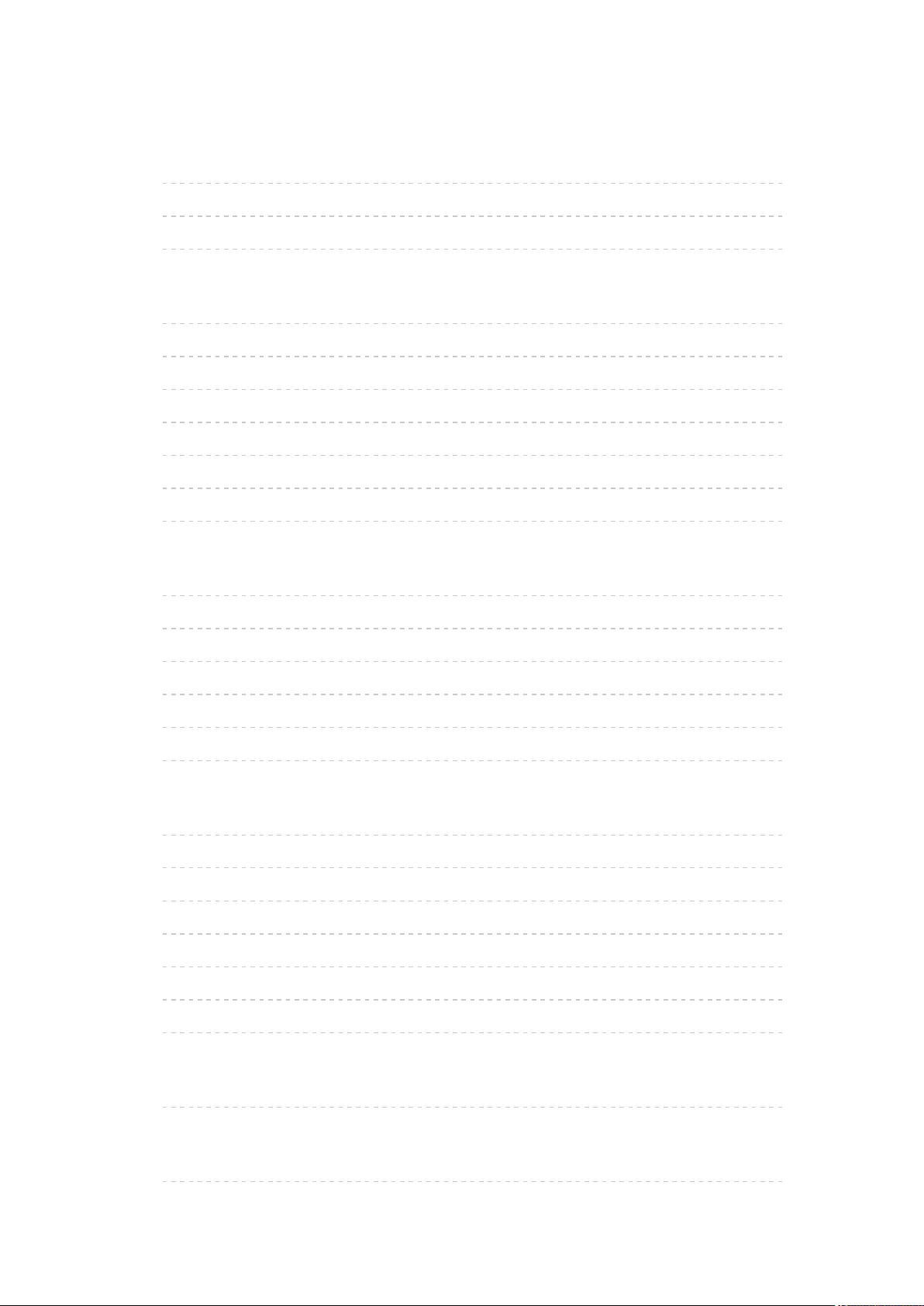
Gledanje
Moj domači zaslon
• Informacije 10
• Način uporabe 10
• Nastavitve 11
Osnove
• Osnovna povezava 13
• Izbiranje kanalov 15
• Informacijski trak 16
• Izbirne možnosti 18
• Podnapisi 19
• Časovni izklop 20
• Zadnji gledani kanal 20
Zunanje naprave
• Zunanja povezava 20
• Gledanje zunanjega vira 23
• Upravljanje z daljinskim upravljalnikom televizorja 24
• Funkcije HDMI 25
• Informacije o priključkih 27
• Veljavni vhodni signali 28
Najboljša kakovost slike
• Prikaz slike 28
• Okoljsko tipalo 29
• Funkcija samodejnega preklopa v stanje pripravljenosti 30
• Razmerje stranic slike 30
• Signal za nadzor velikosti slike 31
• Napredne nastavitve 33
• Kopiraj prilagoditve 35
Najboljši zvok
• Način zvoka 36
TV vodnik
• Uporaba TV vodnik 36
- 2 -
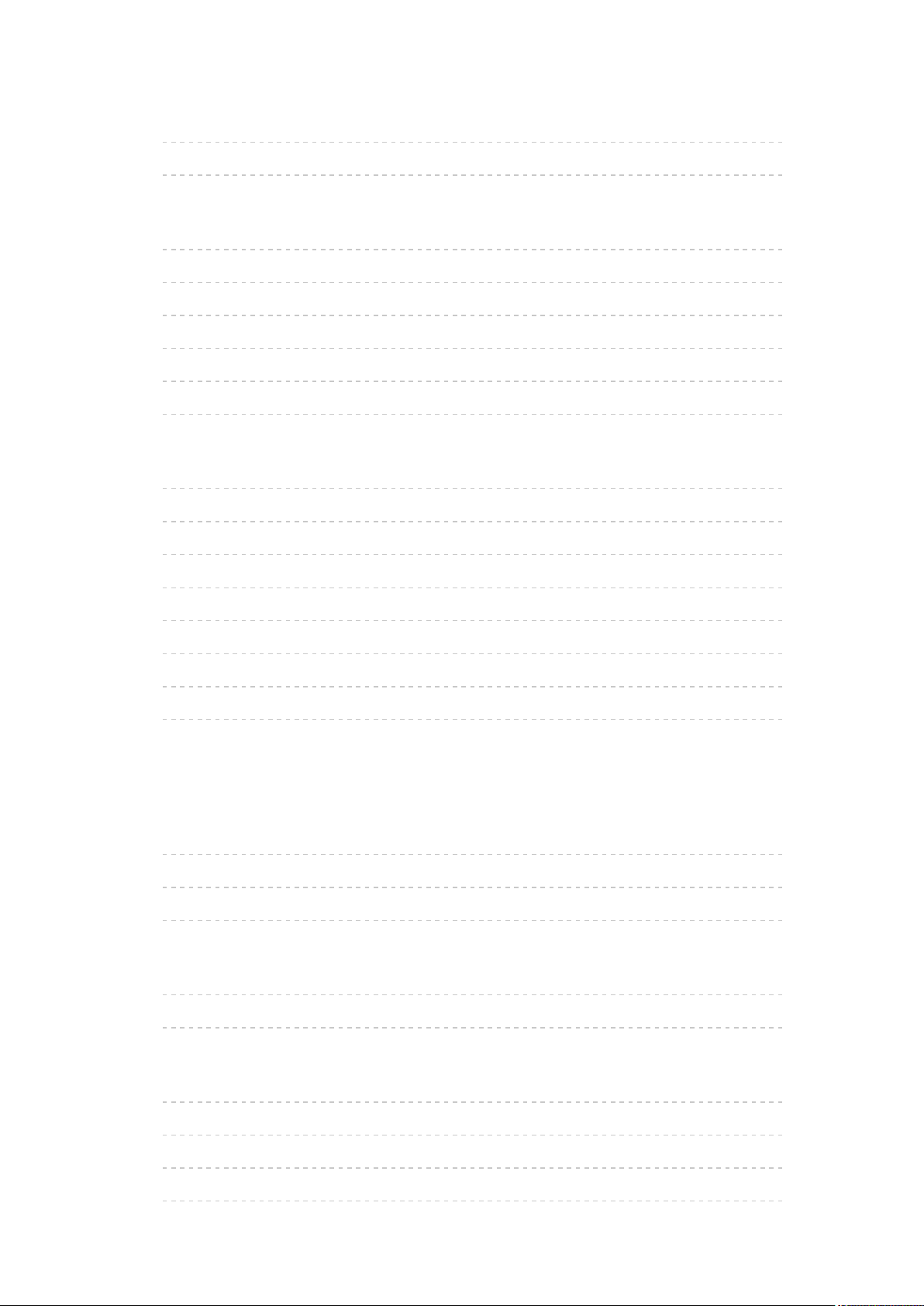
Teletekst
• Ogledovanje Teletekst 38
• Način Teletekst 40
3D
• Opombe 41
• 3D-očala - vzdrževanje 41
• Gledanje v 3D-načinu 42
• Izbira načina 3D 43
• 3D Nastavitve 44
• Oblika izvirne slike 45
Nastavljanje in urejanje kanalov
• Nastavitveni meni 46
• Urejanje priljublj. 47
• Spisek kanalov 48
• Samodejna nastavitev 49
• Ročna nastavitev 51
• Posodobi spisek kanalov. 52
• Sporočilo novega kanala 52
• Stanje signala 52
Internetne storitve
Spletne vsebine
• Informacije 53
• Izbira spletne vsebine 53
• Opombe 54
Omrežne povezave
• Internetna povezava 54
• Opombe 55
Omrežne nastavitve
• Omrežna povezava 56
• Ročno - Brezžično 57
• Ročno - Žično 60
• Stanje omrežja 61
- 3 -
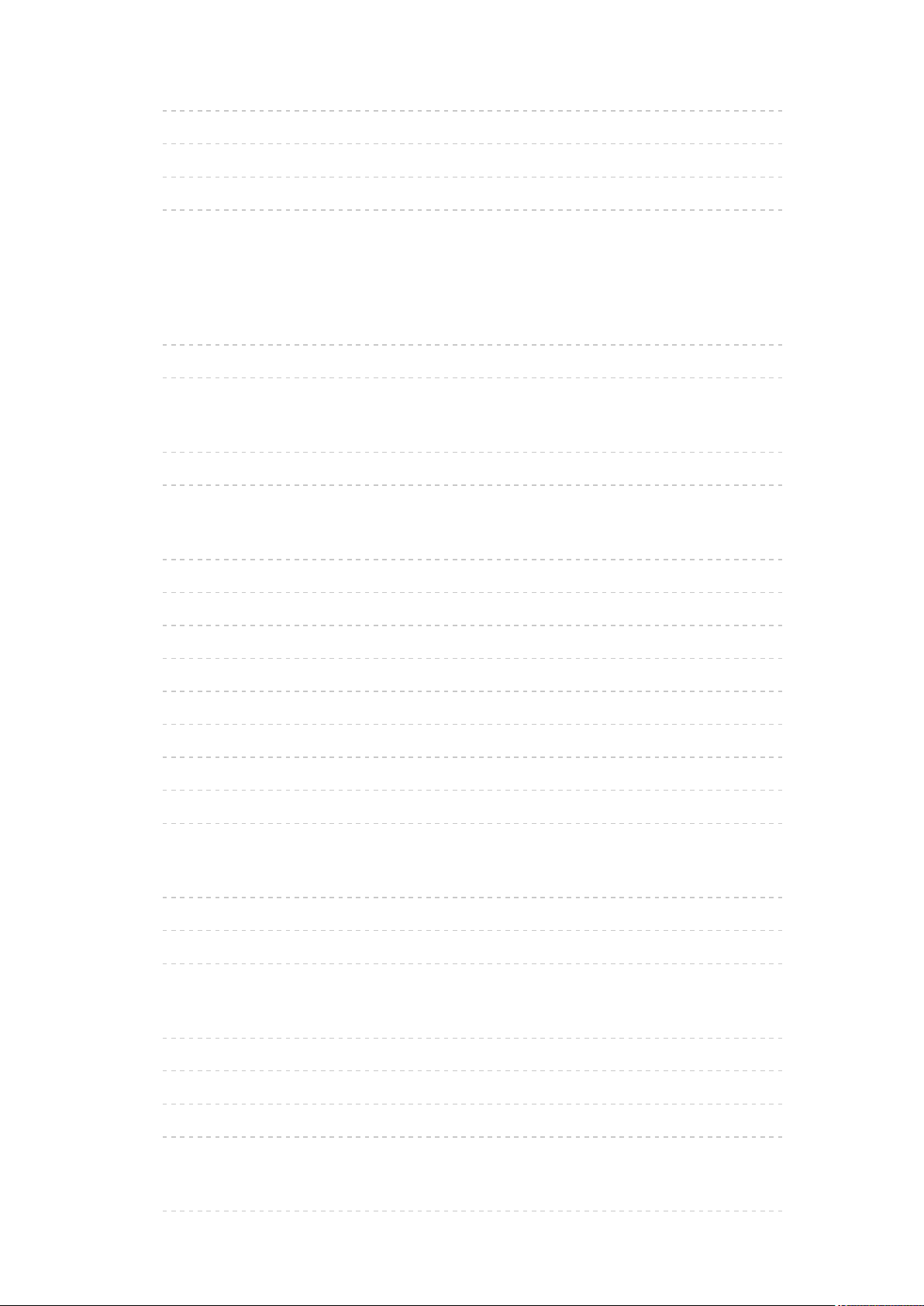
• Nastavitve VIERA remote 61
• Nast. povezave omrežja 61
• Posodobitev prog. opreme 62
• Novo programsko sporočilo 62
Domače omrežje
DLNA
• Informacije 63
• Uporaba funkcij DLNA 66
Omrežne povezave
• Povezava DLNA 67
• Opombe 68
Omrežne nastavitve
• Omrežna povezava 69
• Ročno - Brezžično 70
• Ročno - Žično 72
• Ročno - Brezž. DT 74
• Stanje omrežja 75
• Nastavitve VIERA remote 75
• Nast. povezave omrežja 76
• Posodobitev prog. opreme 77
• Novo programsko sporočilo 77
Fotografije
• Izbiranje datoteke 77
• Ogled fotografij 78
• Uporaba predstavitve 78
Videoposnetki
• Izbiranje datoteke 80
• Ogled videoposnetka 80
• Video nastavitev 81
• Nastavitve predvajanja zvoka 82
Glasba
• Izbiranje datoteke 83
- 4 -
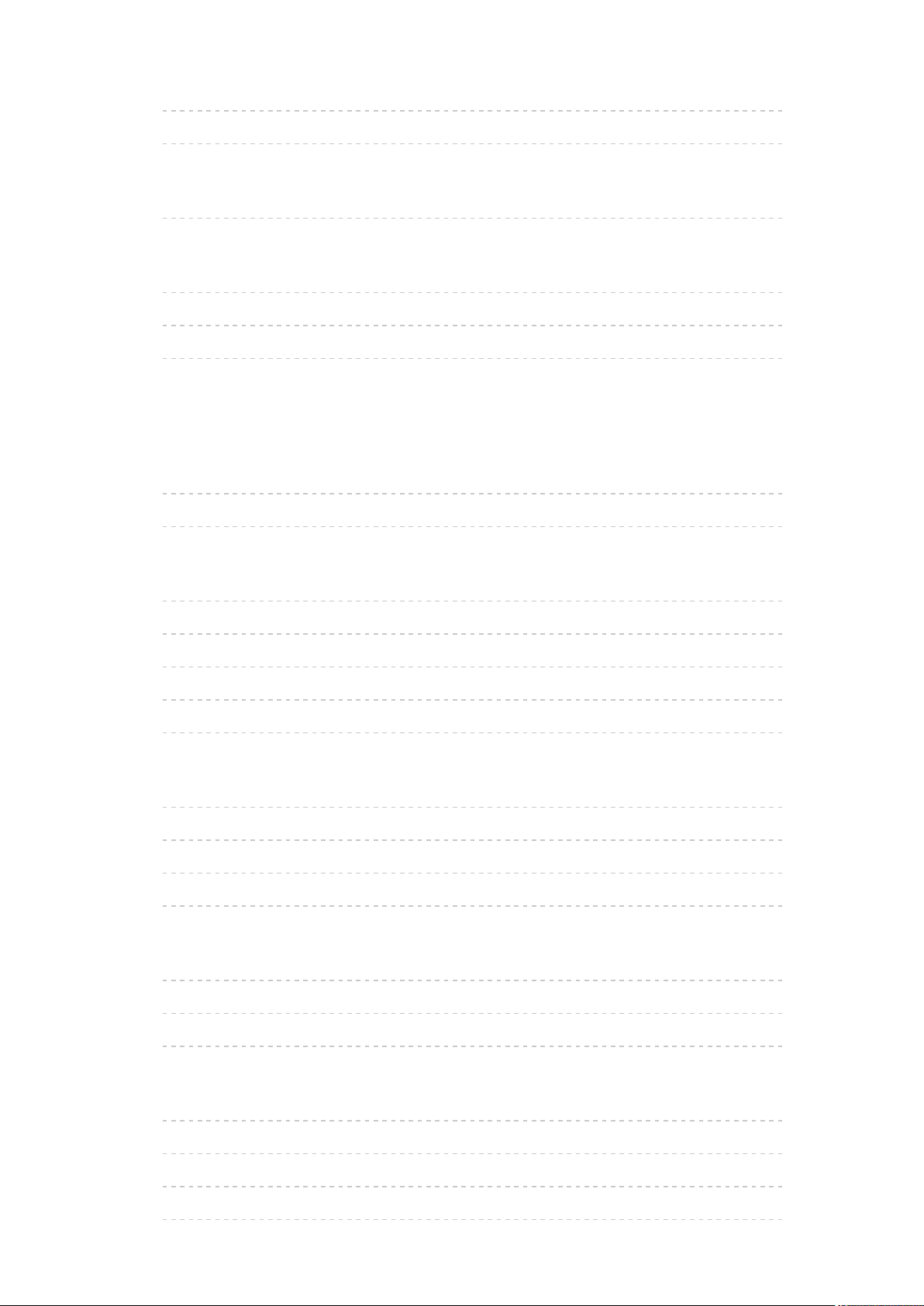
• Predvajanje glasbe 84
• Glasbena nastavitev 84
Snemalnik DIGA
• Upravljanje snemalnika DIGA 85
Tehnični podatki
• Oblika fotografije 85
• Oblika videoposnetka 86
• Oblika glasbe 89
Medijski predv.
Uporaba Medijski predv.
• Informacije 90
• Izbiranje naprave/načina 91
Način za fotografije
• Izbiranje datoteke 93
• Ogled fotografij 94
• Razvrščanje fotografij 94
• Večslikovni 3D 94
• Uporaba predstavitve 95
Način za video
• Izbiranje datoteke 98
• Ogled videoposnetka 99
• Video nastavitev 100
• Nastavitve predvajanja zvoka 101
Način za glasbo
• Izbiranje datoteke 102
• Predvajanje glasbe 102
• Glasbena nastavitev 103
Tehnični podatki
• Opozorila o ravnanju z napravami 104
• SD-kartica 104
• USB-naprave 105
• Oblika fotografije 105
- 5 -
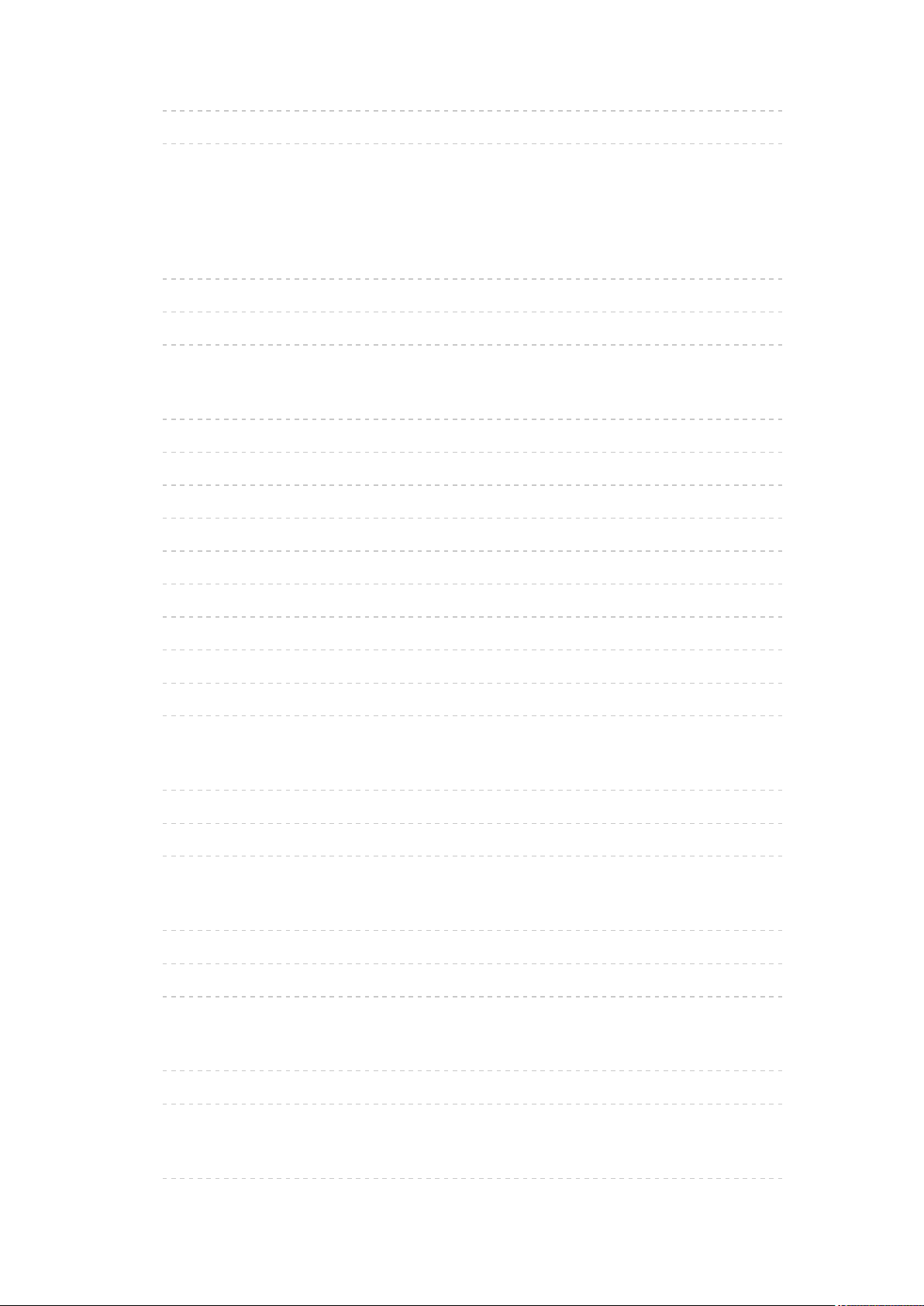
• Oblika videoposnetka 106
• Oblika glasbe 108
Funkcije
Seznam APLIKACIJ
• Informacije 110
• Način uporabe 110
• Nastavitve 111
VIERA Link HDAVI Control™
• Kratek opis funkcije VIERA Link 111
• Priprava 115
• Preprosto predvajanje 116
• Vklop povezane naprave 116
• Izklop povezane naprave 116
• Varčevanje v izklopu 116
• Inteligen. samod. Izklop 117
• VIERA Link Control 117
• Izbira zvočnike 118
• Opombe 119
Zakl. pro. za otroke
• Uporaba Zakl. pro. za otroke 119
• Številka PIN 120
• Omejitev pregledovanja 120
Aplikacija podat. stor.
• Uporaba Aplikacija podat. stor. 121
• Piškotek 121
• Opombe 122
Splošni vmesnik
• Pozor 122
• Uporaba Splošni vmesnik 122
Tovarniške nastavitve
• Tovarniške nastavitve 123
- 6 -
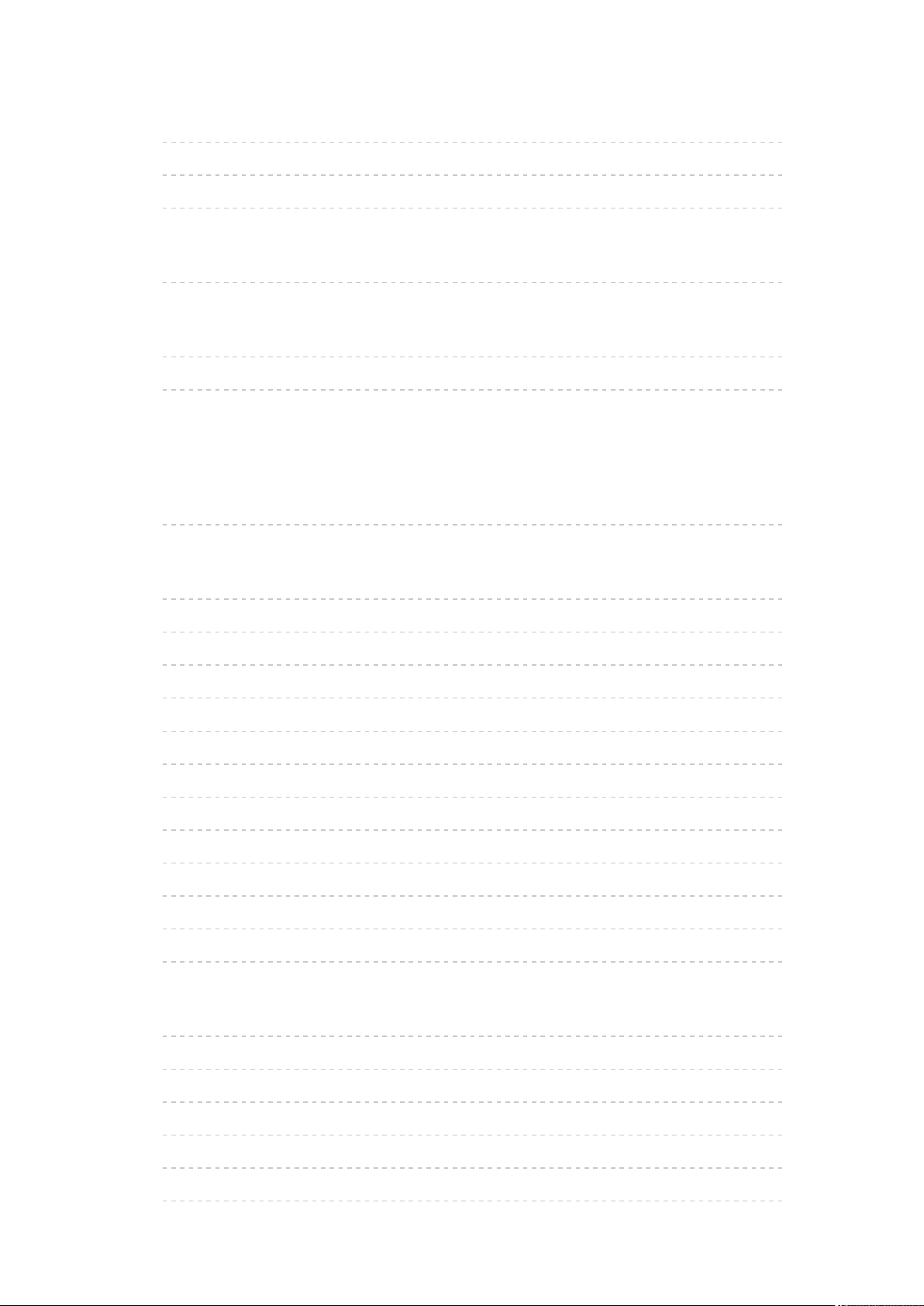
Posodobitev programske opreme televizorja
• Informacije 124
• Samodejna posodobitev 124
• Ročna posodobitev 125
Nastavitev pisave
• Uporaba številskih gumbov 125
Tipkovnica / igralni plošček
• Tipkovnica 126
• Igralni plošček 126
Nastavitve
Nastavitveni meni
• Način uporabe 128
Slika
• Prikaz slike 129
• Osnovne nastavitve 130
• Okoljsko tipalo 130
• Nastavitve za zmanjšanje šumov 130
• Intelligent Frame Creation 131
• 24p Smooth Film 131
• Napredne nastavitve 131
• Nastavitve možnosti 131
• Nastavitve zaslona 133
• 3D Nastavitve 134
• Kopiraj prilagoditve 135
• Ponast. na privzeto 135
Zvok
• Način zvoka 135
• Osnovne nastavitve 136
• Nastavitve glasnosti 137
• Glasovno vodenje 137
• Napredne nastavitve 138
• Ponast. na privzeto 140
- 7 -
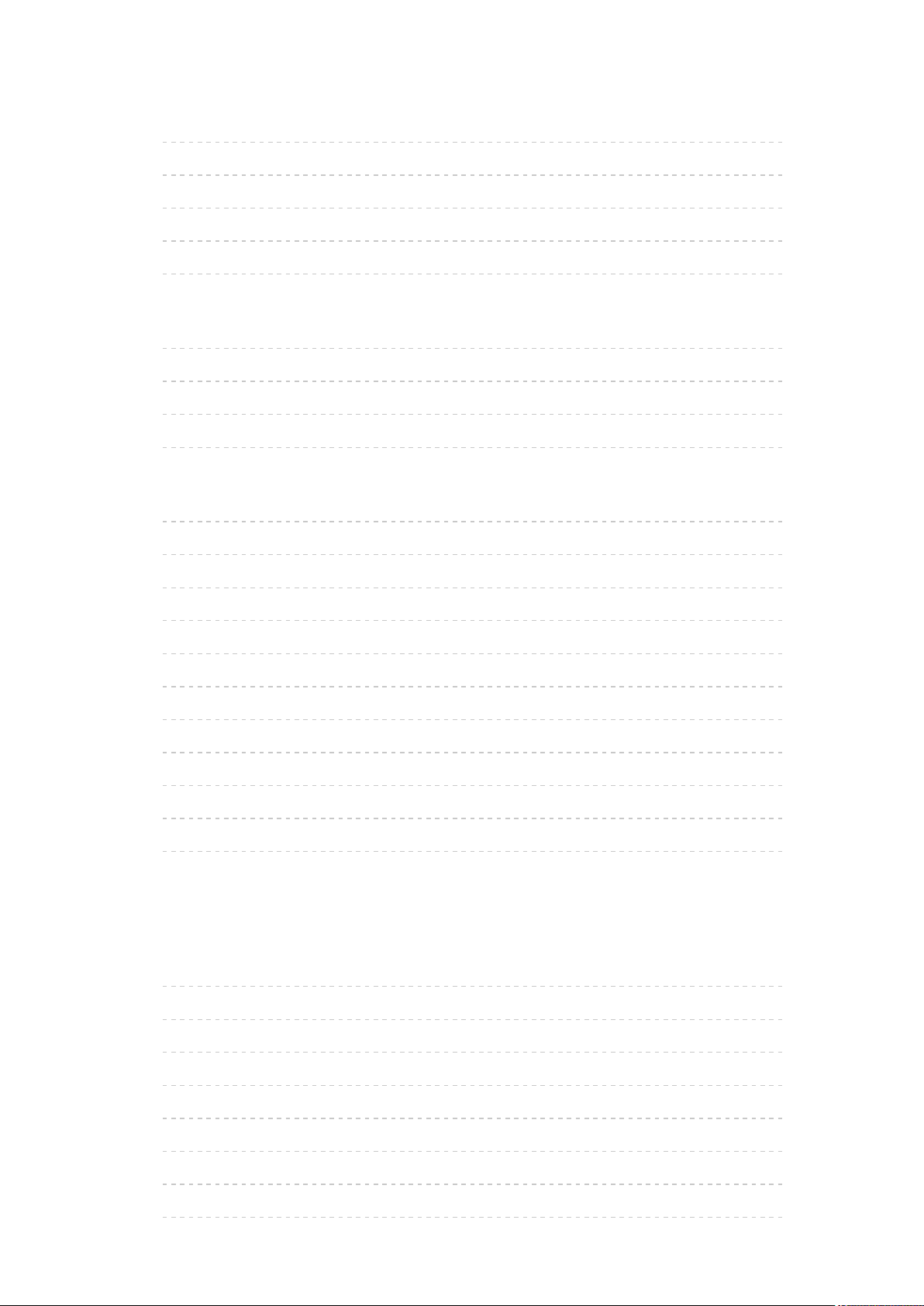
Omrežje
• Omrežna povezava 140
• Stanje omrežja 140
• Nastavitve VIERA remote 140
• Nast. povezave omrežja 140
• Druge nastavitve 140
Časovnik
• Časovni izklop 141
• Časovni pas 141
• Stanje mirovanja 141
• Izklop, ko ni signala 141
Nastavitev
• Eko navigacija 142
• Nastavitev USB-naprave 142
• Zakl. pro. za otroke 142
• Meni za uglaševanje 142
• Jezik 144
• Nastavitve zaslona 144
• Splošni vmesnik 146
• Nastavitve VIERA Link 146
• Aplikacija podat. stor. 147
• Sistemski meni 147
• Druge nastavitve 148
Podpora
Pogosta vprašanja
• Slika 149
• Digitalna televizija 150
• Analogni televizijski programi 151
• Zvok 151
• 3D 152
• HDMI 152
• Omrežje 153
• Drugo 154
- 8 -
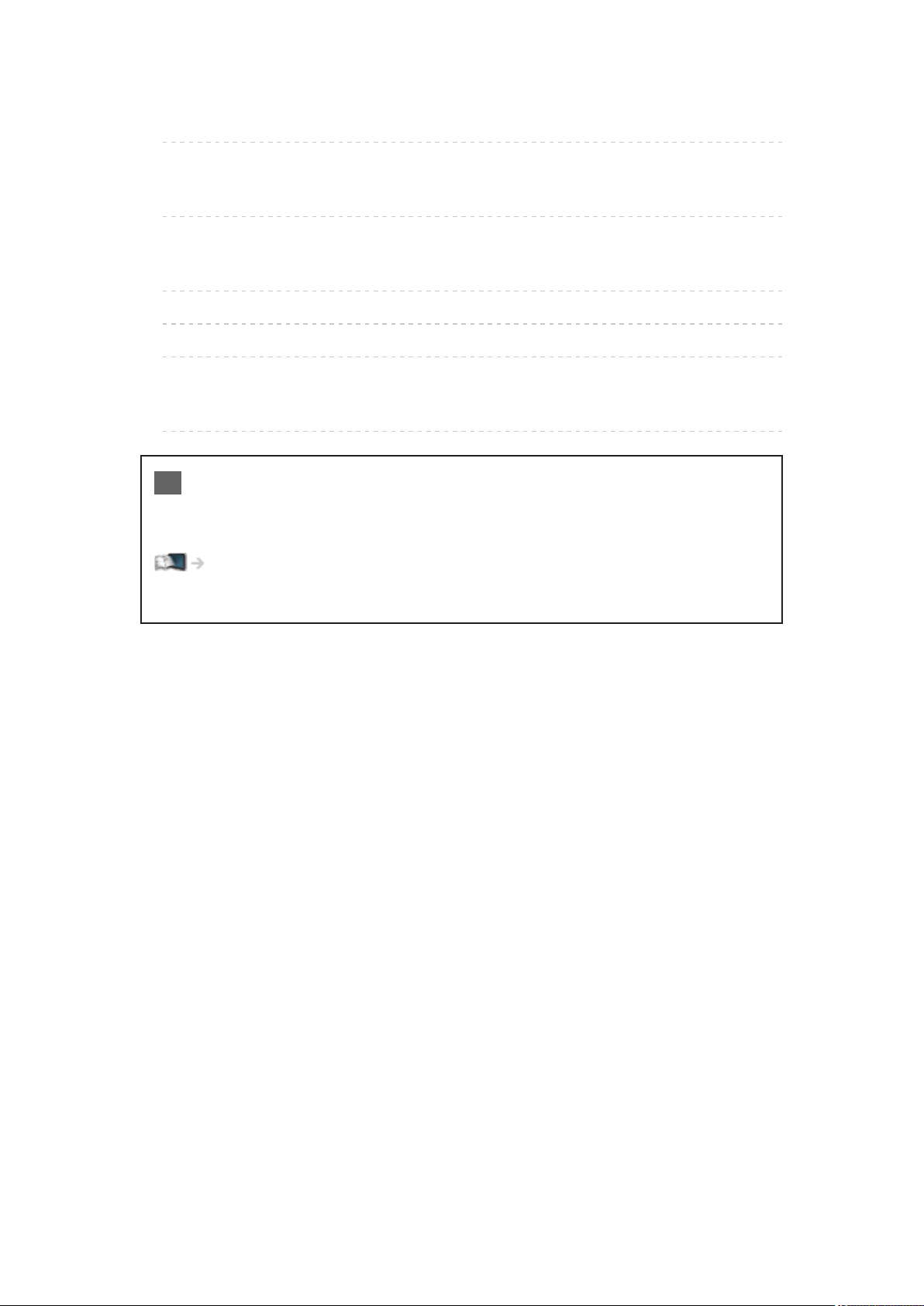
Vzdrževanje
• Nega in čiščenje 155
Informacije
• Uporaba menija Pomoč 156
Dodatna oprema
• 3D-očala 157
• Komunikacijska kamera 157
• Stensko držalo 157
Licenca
• Licenca 158
OK Uokvirjene besede označujejo gumbe daljinskega upravljalnika.
Menu Svetlomodro obarvane besede označujejo elemente, prikazane
na zaslonu.
Povezave v e-POMOČ
●
Slike, prikazane v pomoči e-POMOČ so samo informativne narave.
- 9 -
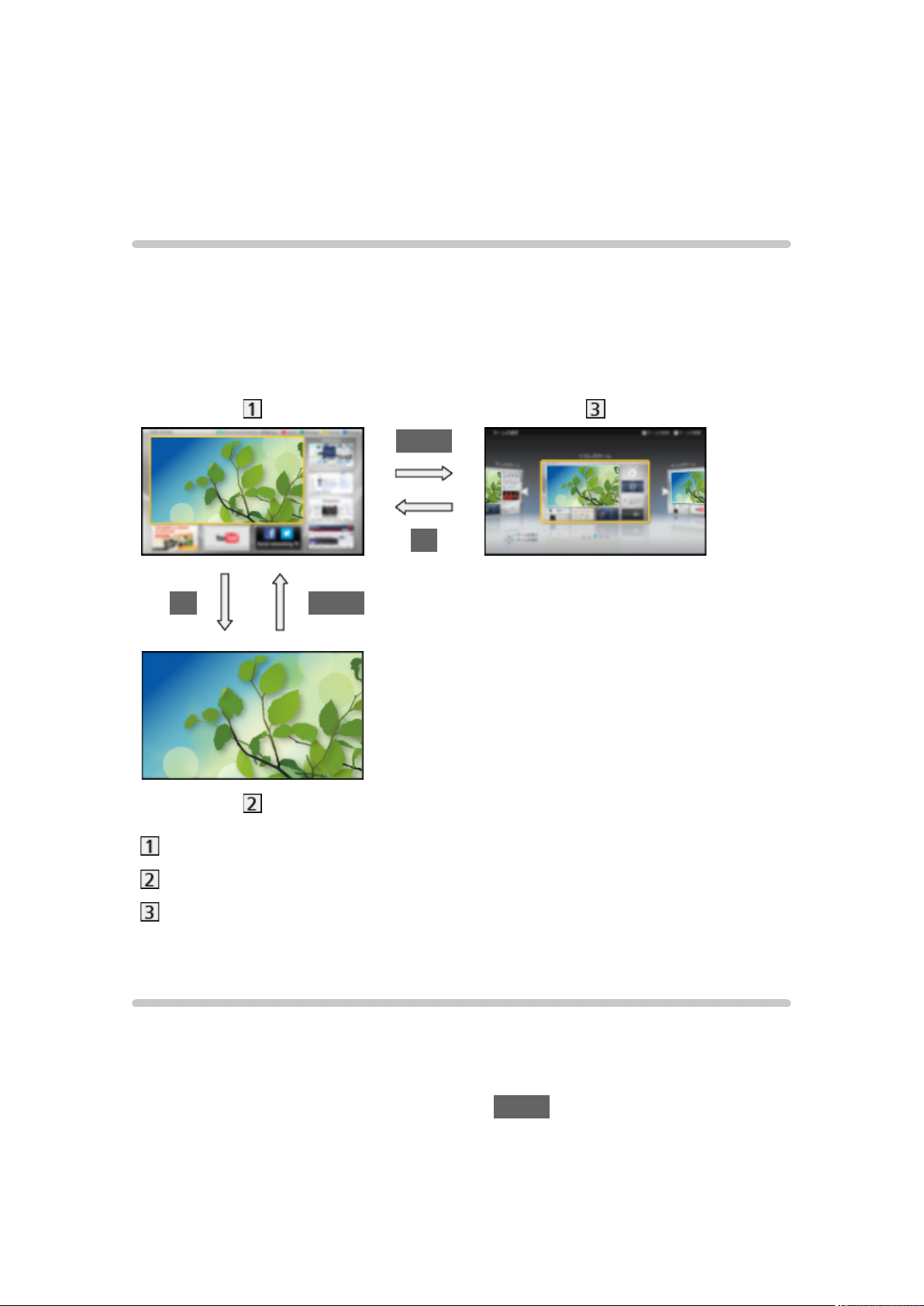
Gledanje
Moj domači zaslon
Informacije
“Moj domači zaslon” je izhodišče za dostop do TV, aplikacij ipd.
Omogoča lahek dostop do posebnih funkcij, kot so večpredstavnostni
predvajalnik, videoposnetki, igre, komunikacijska orodja ipd., kot je prikazano
spodaj (primer).
HOME
OK
OK HOME
Domači zaslon
Zaslon z izbrano vsebino (TV, aplikacije ipd.)
Izbira dom. zaslona
– Izberete ali dodate lahko svoj priljubljeni Domači zaslon.
Način uporabe
Domači zaslon omogoča dostop do posebnih funkcij, kot so
večpredstavnostni predvajalnik, TV, spletne vsebine, podatkovne storitve,
komunikacijska orodja ipd.
1. Meni Domači zaslon odprite z gumbom HOME
(Primer)
- 10 -
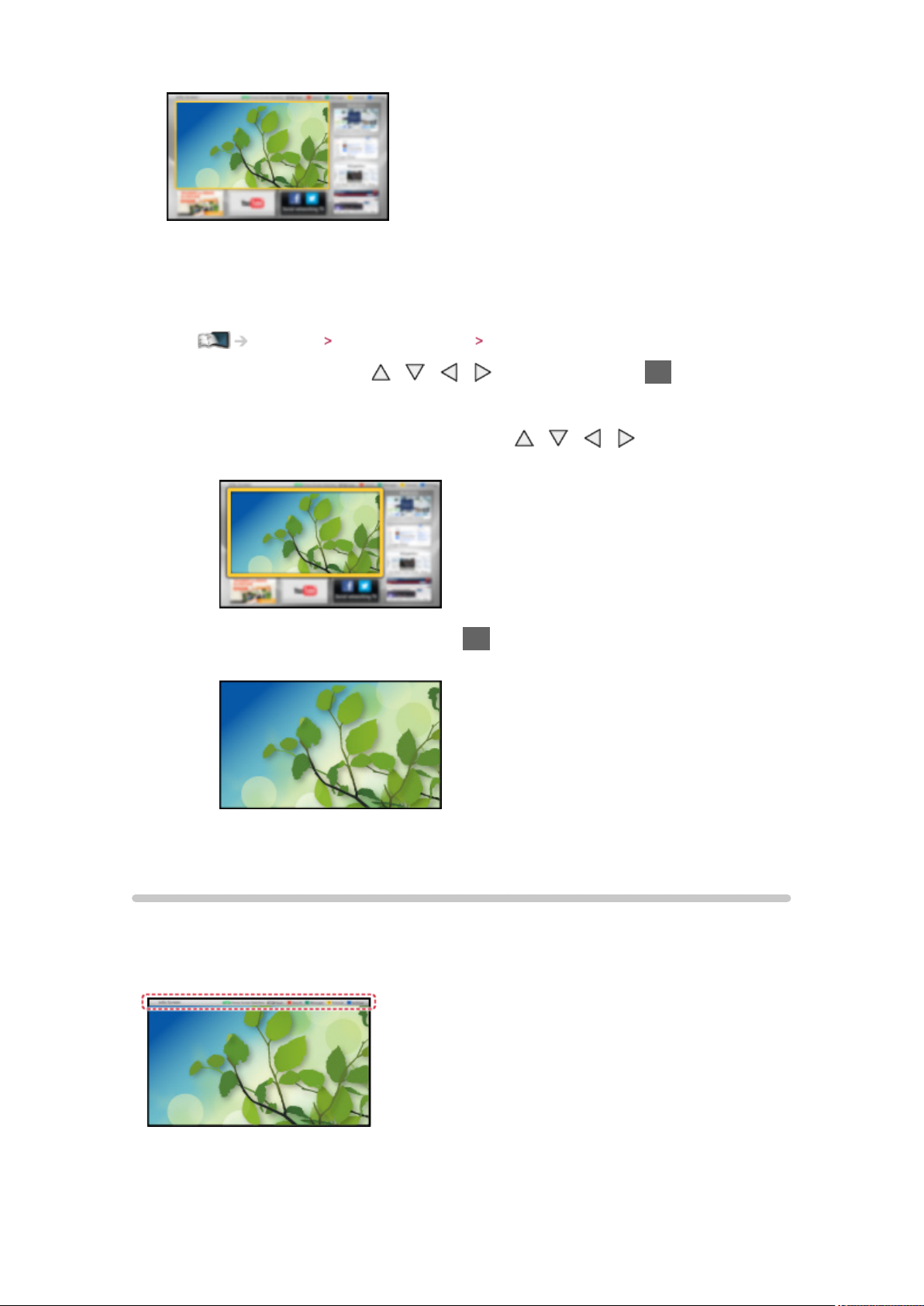
●
Nazadnje gledani Domači zaslon se prikaže tudi ob vklopu televizorja.
●
S ponovnim pritiskom izberete ali dodate postavitev prednostnega
Domači zaslon.
Gledanje Moj domači zaslon Nastavitve
2. Izberite funkcijo z gumbi / / / , nato pa pritisnite OK za dostop
●
Celozaslonski prikaz televizijske oddaje
1) Televizijsko oddajo izberite z gumbi
(Primer)
2) Če ga želite gledati, pritisnite OK.
(Primer)
●
Glejte tudi Predstavitev v orodni vrstici.
Nastavitve
/ / / .
V orodni vrstici na vrhu zaslona izberite nastavitveni meni ali pa ga odprite z
barvnim gumbom.
(Primer)
- 11 -
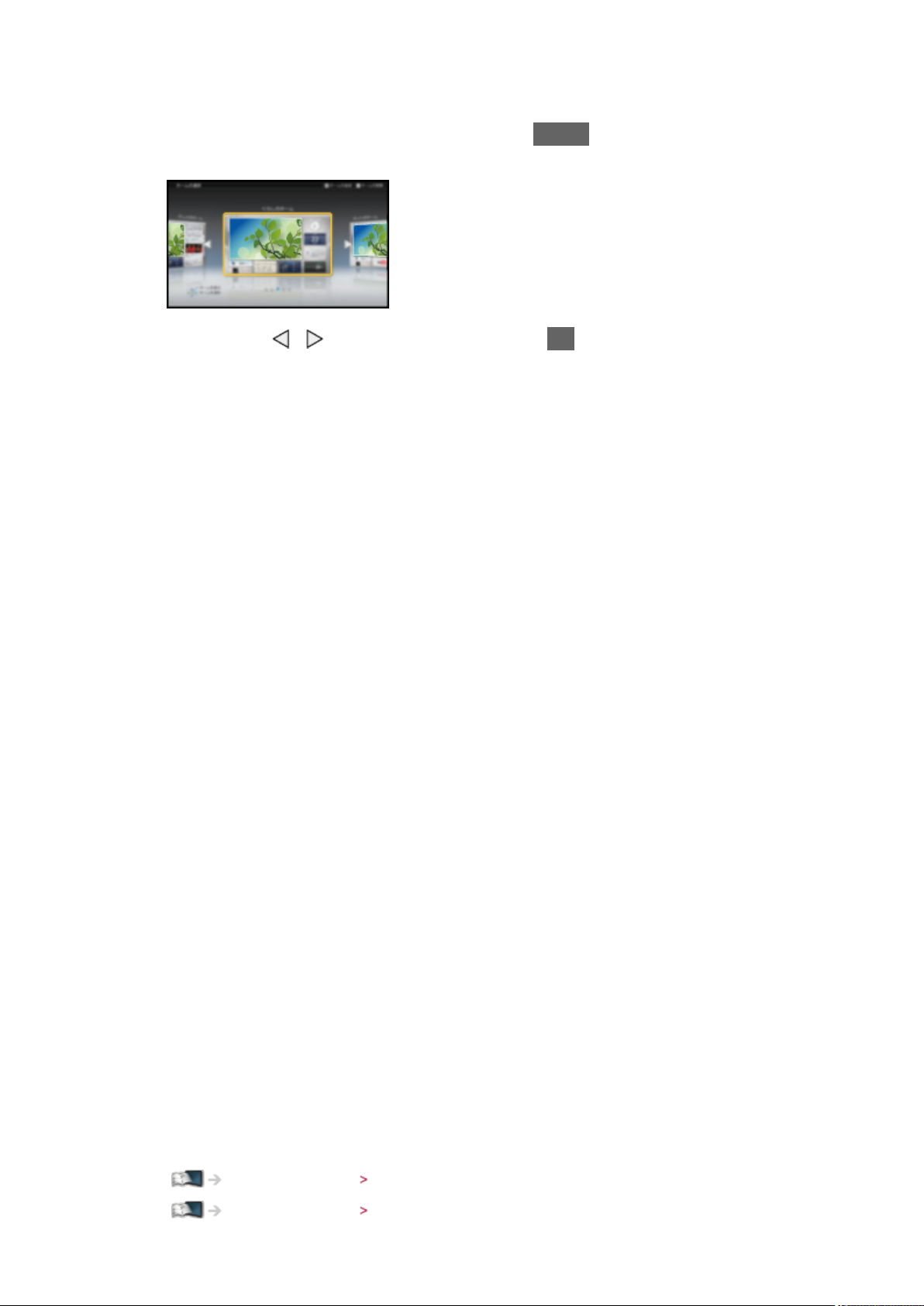
■ Izbira dom. zaslona
1. Meni Izbira dom. zaslona odprite z gumbom HOME
(Primer)
2. Z gumboma / izberite zaslon in pritisnite OK, da ga nastavite
Celozaslonski TV:
Celozaslonski prikaz TV
Dom. zaslon TV:
Za priročnejšo in udobnejšo uporabo TV.
Zaslon življ. sloga:
Za prikaz informacij in storitev, ki pridejo prav v vsakdanjem življenju.
Informac. zaslon:
Za dostop do spletnih vsebin med gledanjem televizije.
Dodaj novi zaslon:
Omogoča dodajanje novega zaslona za prilagoditev osebnim željam.
■ Nastavitve
Po meri je mogoče nastaviti vsak Domači zaslon. (Izberete lahko na primer
ozadje, spremenite ime zaslona, urejate aplikacije, nastavite vrsto zaslona ob
vklopu televizorja ipd.)
1. V orodni vrstici izberite Nastavitve
2. Sledite navodilom na zaslonu
■ Išči
Omogoča iskanje vsebine iz različnih funkcij.
1. V orodni vrstici izberite Išči
2. Sledite navodilom na zaslonu
= Opombe =
●
Če želite v celoti izkoristiti to funkcijo, potrebujete širokopasovni internet.
Preverite, ali so omrežne povezave in nastavitve pravilno nastavljene.
Internetne storitve Omrežne povezave
Internetne storitve Omrežne nastavitve
- 12 -
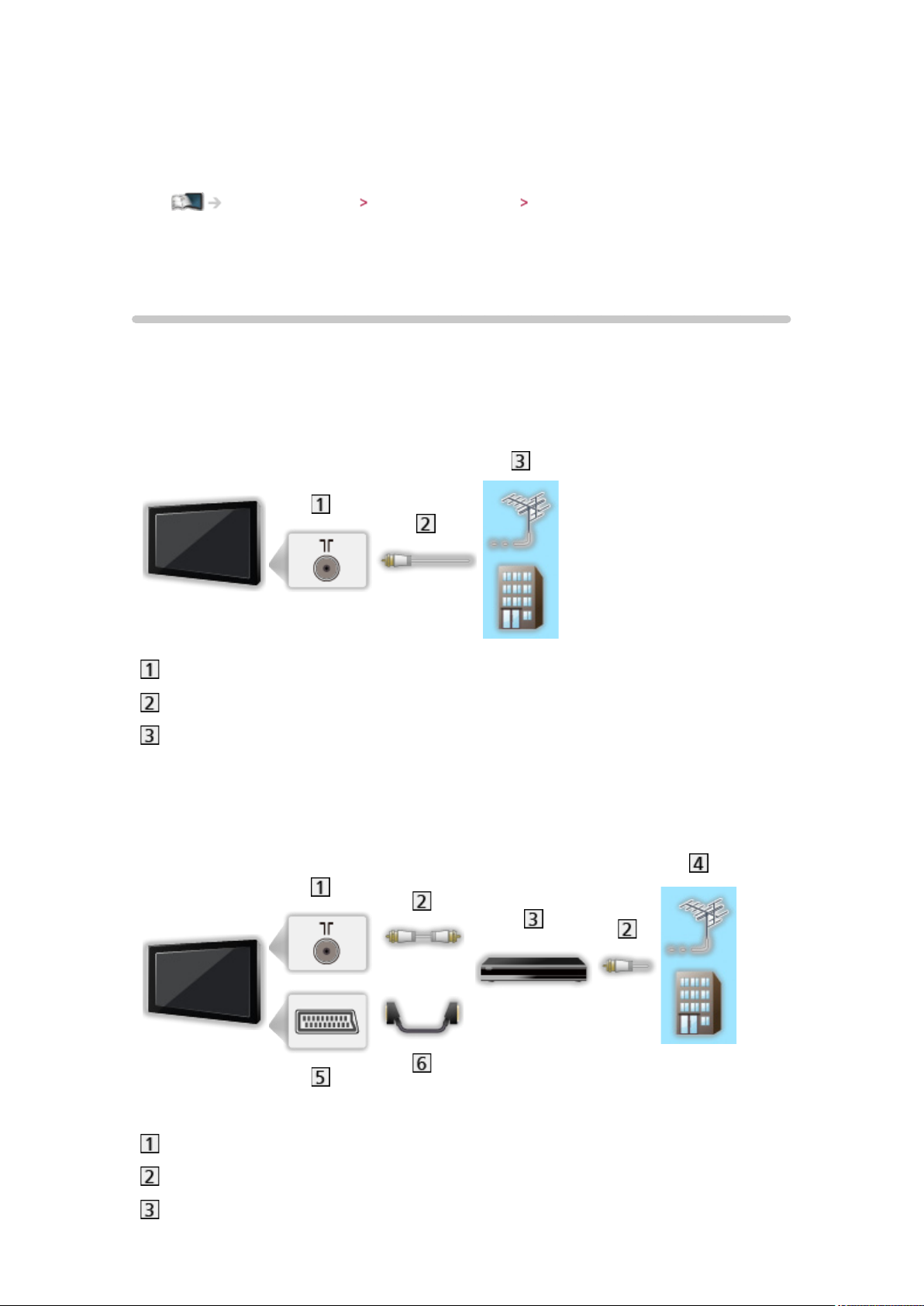
●
Vedno posodobite programsko opremo televizorja, ko se na zaslonu
prikaže obvestilo o posodobitvi. Če ne posodobite programske opreme,
zaslona Moj domači zaslon ne boste mogli uporabljati. Programsko
opremo lahko ročno posodobite tudi kasneje.
Internetne storitve Omrežne nastavitve Posodobitev prog. opreme
Osnove
Osnovna povezava
Preden priključite ali izključite kakšne kable, enoto vselej izključite iz
električne vtičnice.
■ Antena
Priključek za anteno ali kabelsko televizijo
RF-kabel
Zemeljska antena ali kabel
●
Za DVB-C, DVB-T, analogno
■ DVD-snemalnik / videosnemalnik
Priključek za anteno ali kabelsko televizijo
RF-kabel
DVD-snemalnik / videosnemalnik
- 13 -
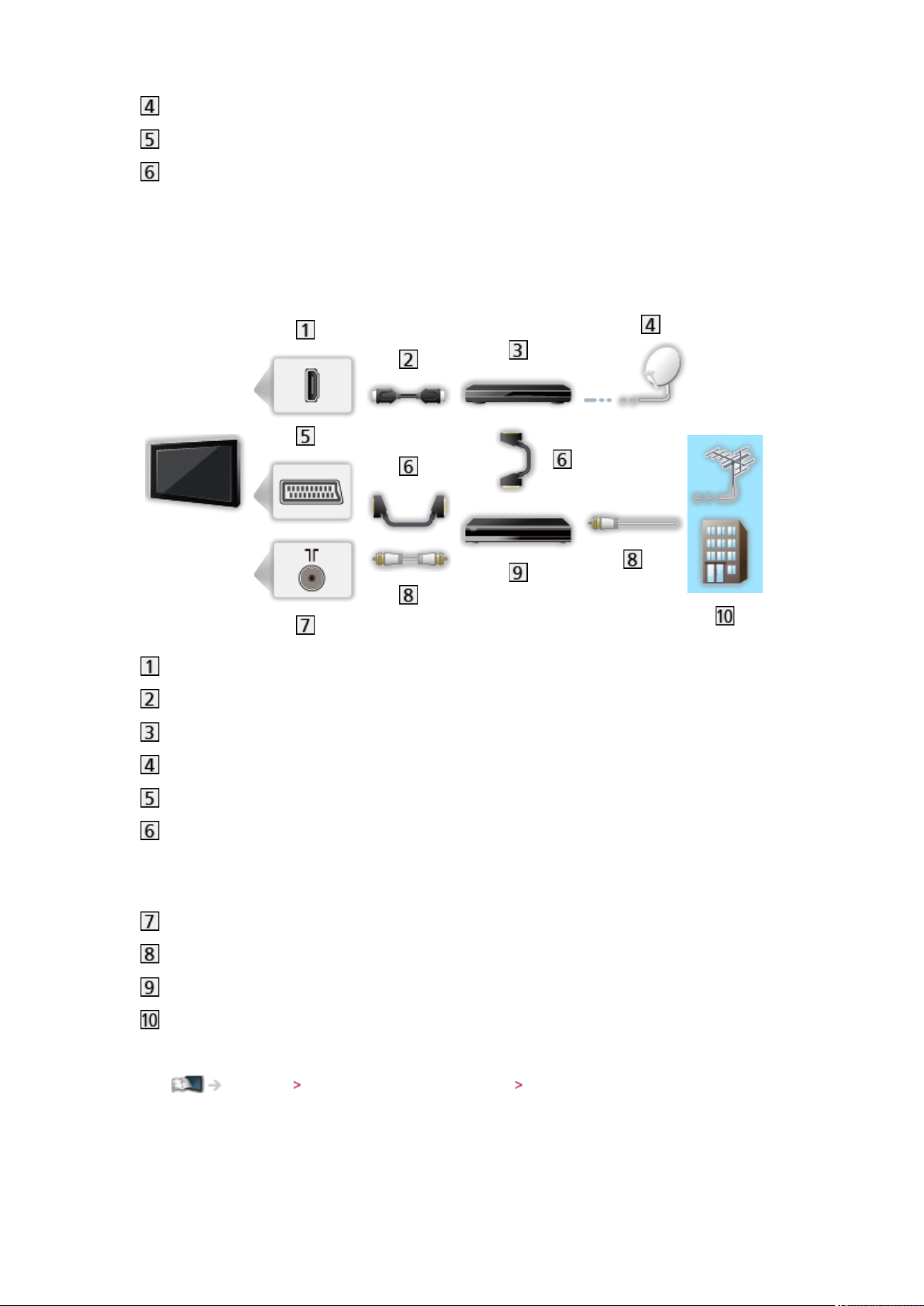
Zemeljska antena ali kabel
Priključek AV1 (SCART)
Kabel SCART
– Pri povezovanju s televizorjem je potreben adapter AV1 (SCART)
(priložen).
■ DVD-snemalnik / videosnemalnik in digitalni sprejemnik
Priključek HDMI
Kabel HDMI
Digitalni sprejemnik
Satelitski krožnik
Priključek AV1 (SCART)
Kabel SCART
– Pri povezovanju s televizorjem je potreben adapter AV1 (SCART)
(priložen).
Priključek za anteno ali kabelsko televizijo
RF-kabel
DVD-snemalnik / videosnemalnik
Zemeljska antena ali kabel
●
Za povezave VIERA Link
Funkcije VIERA Link HDAVI Control™ Kratek opis funkcije VIERA Link
= Opombe =
●
Prikazana zunanja oprema in kabli niso priloženi temu televizorju.
●
Preberite tudi priročnik opreme, ki jo povezujete.
- 14 -
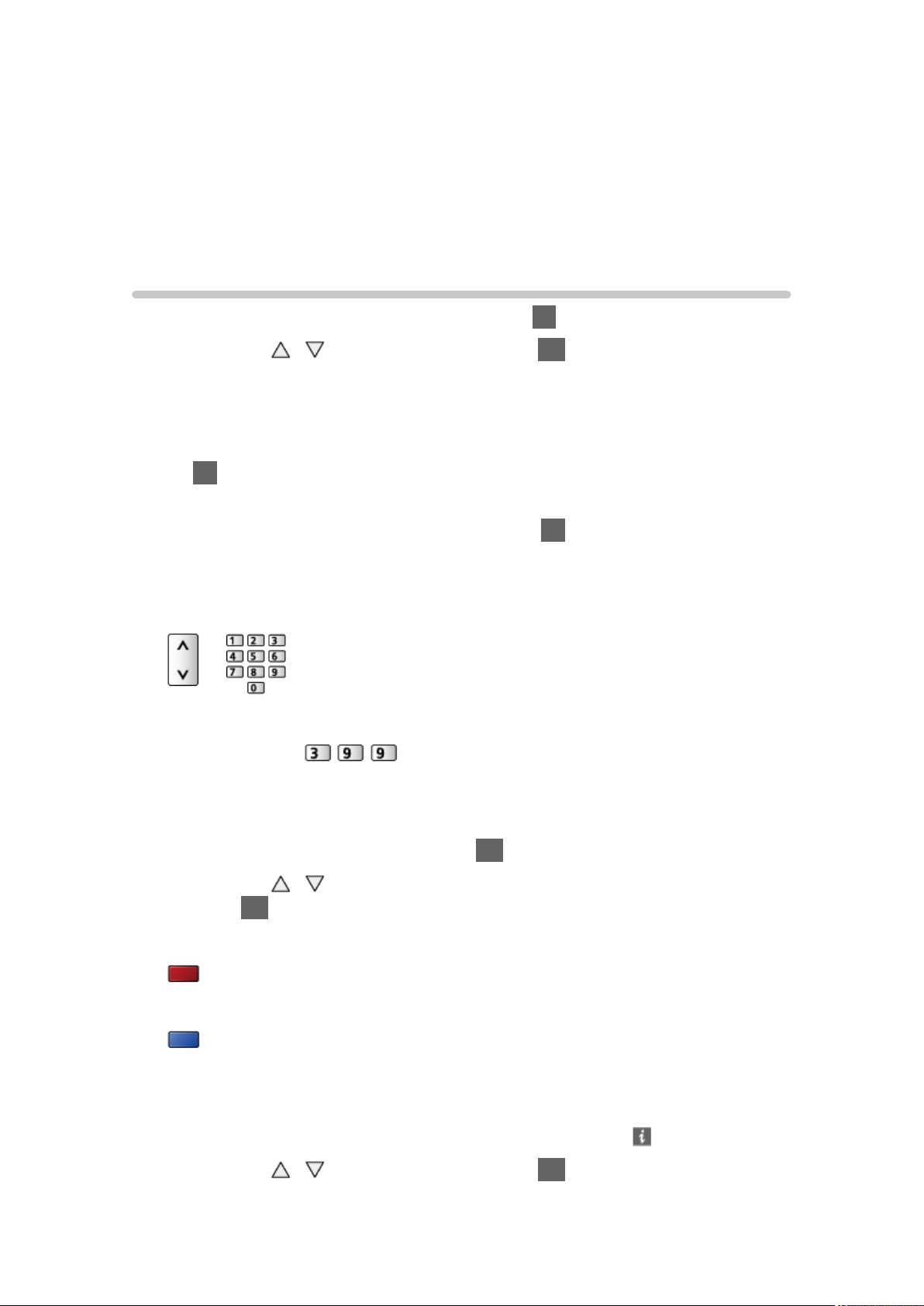
●
Televizorja ne približujte elektronski opremi (video oprema itd.) ali opremi z
infrardečim tipalom, sicer se lahko pojavijo motnje na sliki/zvoku ali motnje
pri delovanju druge opreme.
●
Pri uporabi kabla SCART ali HDMI je priporočeno, da uporabite povsem
ožičenega.
●
Pri priključitvi preverite, ali ste pravilno povezali vse priključke.
Izbiranje kanalov
1. Prikažite zaslon TV izbira, tako da pritisnete TV
2. Z gumboma
/ izberite način in pritisnite OK, da ga nastavite
DVB-C / DVB-T / Analogue
●
Načini delovanja so odvisni od shranjenih programov.
●
Način delovanja lahko izberete tudi z zaporednim pritiskanjem gumba
TV na daljinskem upravljalniku ali gumba INPUT/OK/HOLD for MENU
na nadzorni plošči televizorja.
●
Če se meni TV izbira ne prikaže, pritisnite TV in spremenite način
delovanja.
3. Kanal izberite s pritiskanjem zgornjega/spodnjega dela gumba za izbiranje
kanalov ali s številskimi gumbi
●
S številskimi gumbi izberete 2- ali večmestno številko kanala (npr. za
399 pritisnite
).
■ Izbiranje kanala na seznamu kanalov
1. Seznam kanalov prikažite z gumbom OK
2. Z gumboma
/ na seznamu izberite želeni kanal in za gledanje
pritisnite OK
●
Urejanje imen kanalov po abecednem redu
(Rdeča)
●
Spreminjanje kategorije
(Modra)
■ Izbiranje kanala s pomočjo informacijskega traku
1. Če informacijski trak ni prikazan, ga prikažite z gumbom
2. Z gumboma
informacijskem traku prikazanega kanala
/ izberite kanal in pritisnite OK za ogled na
- 15 -
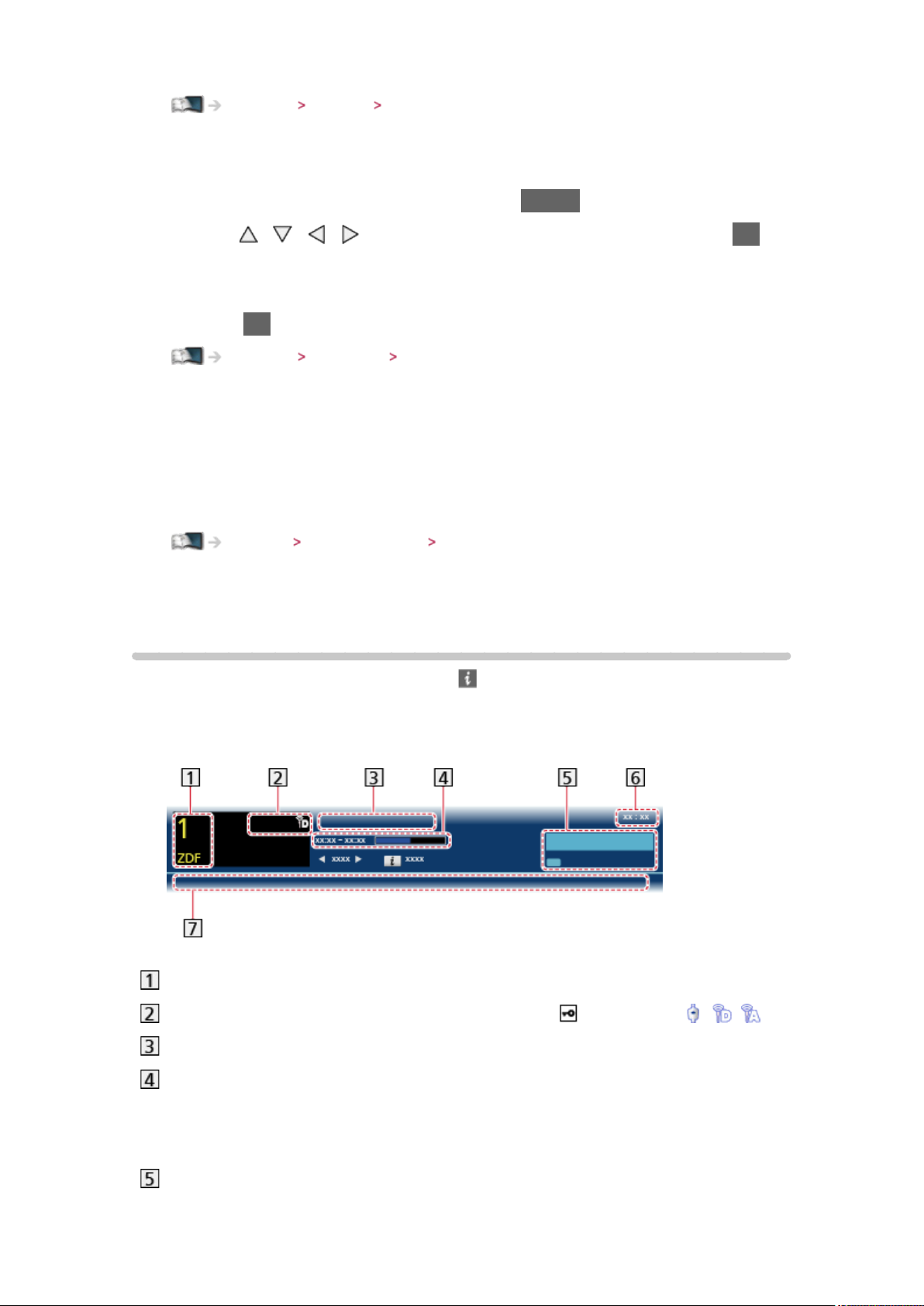
Gledanje Osnove Informacijski trak
■ Izbiranje kanala s pomočjo funkcije TV Guide (TV-spored)
1. TV Guide (TV-spored) prikažite z gumbom GUIDE
2. Z gumbi
/ / / izberite želeni kanal oz. program in pritisnite OK
za ogled
– Trenutni program je prikazan v zgornjem levem kotu zaslona.
3. Pritisnite OK, da zaprete TV-spored
Gledanje TV vodnik Uporaba TV vodnik
●
Vnos ali posodobitev poštne številke je potrebna glede na državo, ki jo
izberete. Sledite navodilom na zaslonu.
■ Gledanje plačljivih programov
●
Informacije o šifriranih programih
Funkcije Splošni vmesnik Uporaba Splošni vmesnik
●
O podrobnostih in pogojih storitev se pozanimajte pri operaterju/ponudniku
storitve oz. izdelovalcu modula splošnega vmesnika (CI).
Informacijski trak
Informacijski trak prikažete z gumbom .
●
Prikaže se tudi pri spremembi kanala.
(Primer)
Zaporedna številka in ime kanala
Vrsta kanala (Radio, HDTV itd.) / šifriran kanal ( ) / TV-način ( , , )
Oddaja
Začetek/konec oddaje (razen analognega)
Zaporedna številka kanala itd. (analogno)
Časovni trak izbranega programa (razen analognega)
Kategorija
●
Spreminjanje kategorije (DVB)
- 16 -
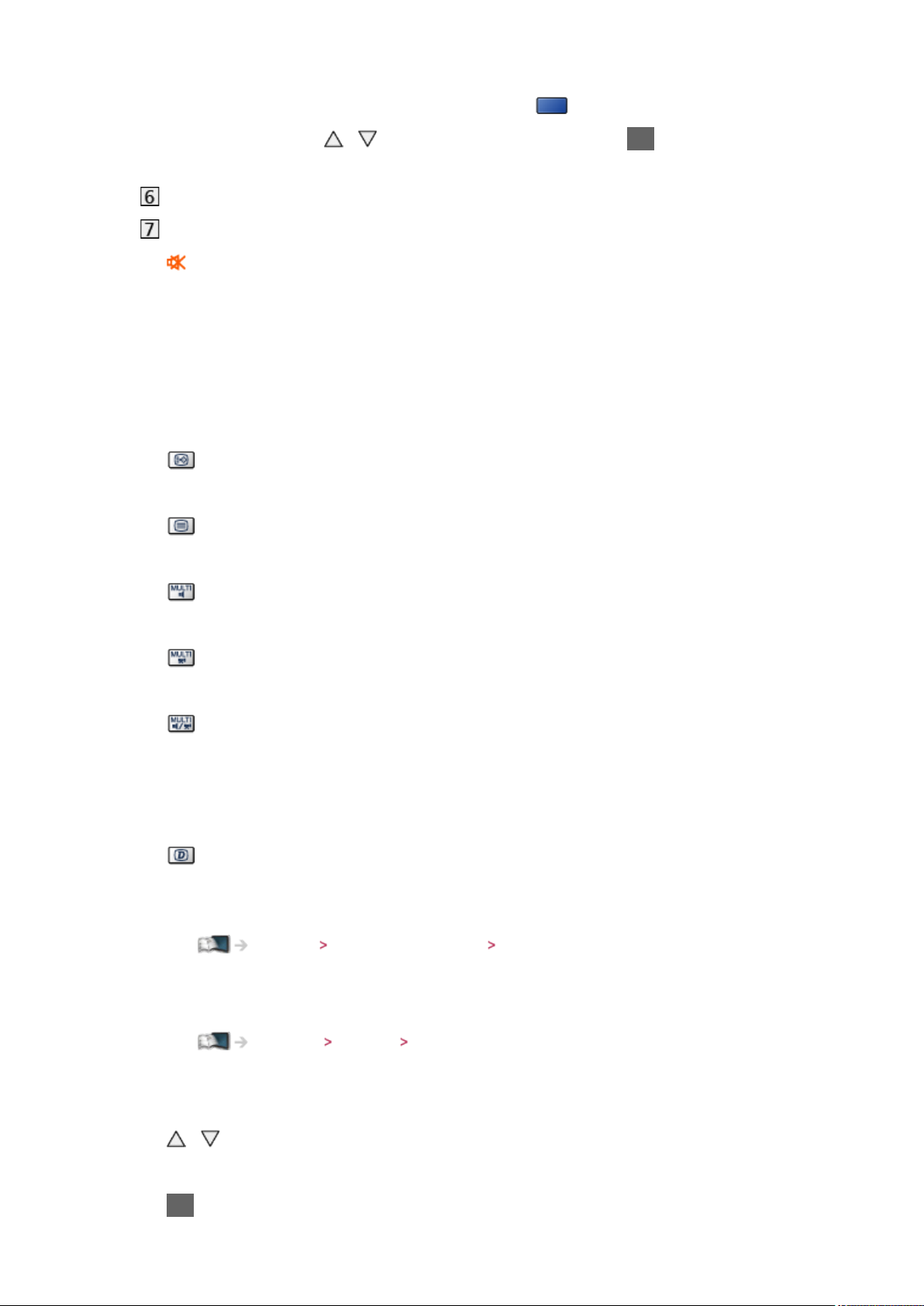
1) Seznam kategorij prikažite z gumbom (Modra)
2) Z gumboma
/ izberite kategorijo in pritisnite OK, da jo
spremenite
Trenutni čas
Razpoložljive funkcije / pomen sporočil
:
Vklopljeno utišanje zvoka
Slab signal:
Slaba kakovost TV-signala
Dolby D+, Dolby D, HE-AAC:
Zvočni posnetek oblike Dolby Digital Plus, Dolby Digital ali HE-AAC
:
Na voljo so podnapisi
:
Na voljo je teletekst
:
Na voljo je več signalov zvoka
:
Na voljo je več signalov slike
:
Na voljo je več signalov zvoka in slike
Stereo, Mono:
Zvočni način
:
Na voljo so podatkovne storitve HbbTV (hibridna radiodifuznoširokopasovna televizija)
Funkcije Aplikacija podat. stor. Uporaba Aplikacija podat. stor.
1 – 90:
Preostali čas časovnika izklopa
Gledanje Osnove Časovni izklop
●
Preklop na drug nastavljen kanal
/
●
Ogled programa, izbranega v informacijskem traku
OK
- 17 -
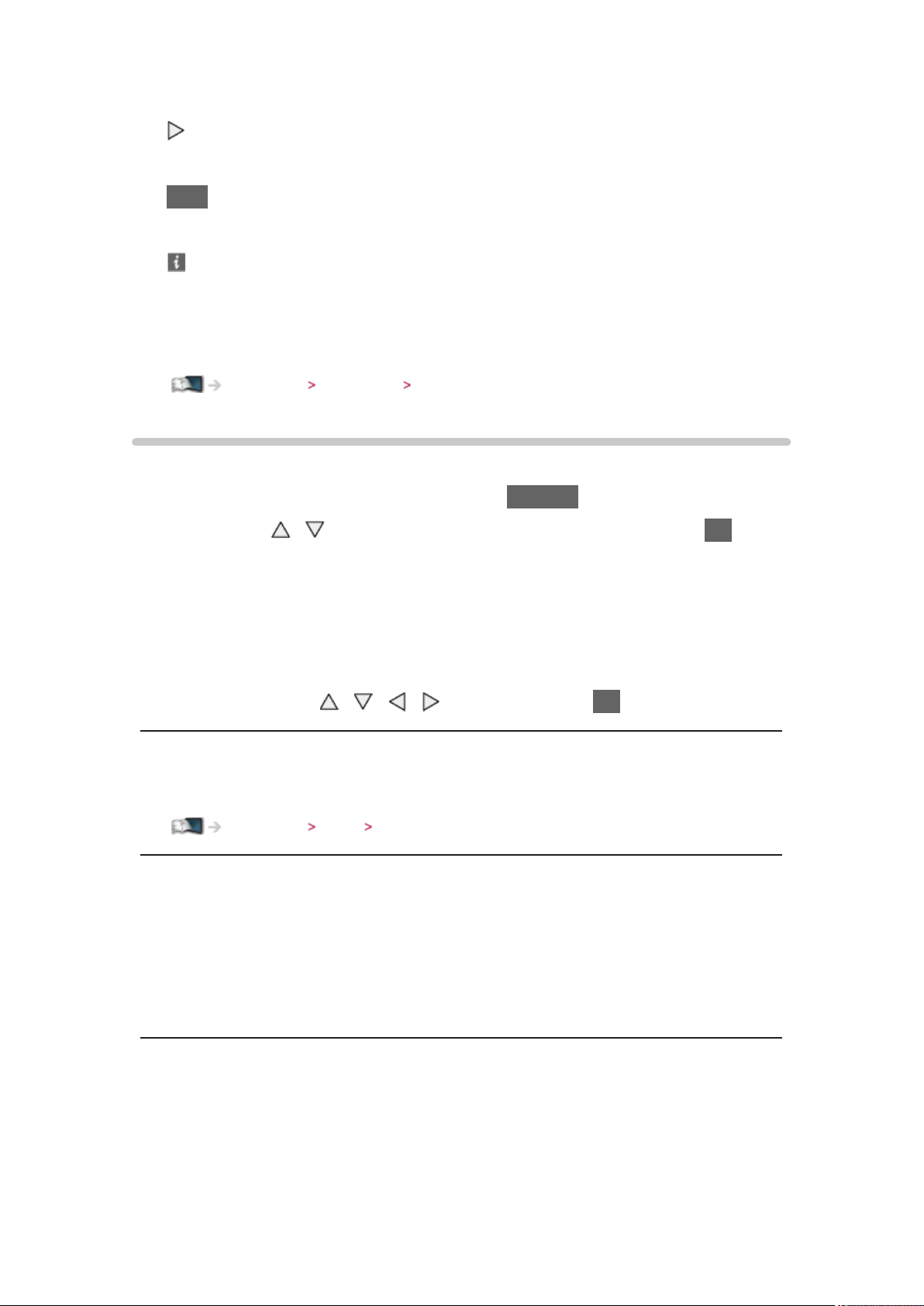
●
Informacije o naslednji oddaji (DVB)
●
Zapiranje informacijskega traku
EXIT
●
Dodatne informacije (DVB)
– S ponovnim pritiskom zaprete informacijski trak.
●
Časovno omejitev prikaza traku lahko nastavite z možnostjo Čas.om. za
prik. traku.
Nastavitve Nastavitev Nastavitve zaslona
Izbirne možnosti
Potrdite ali spremenite trenutno stanje.
1. Meni Izbirne možnosti odprite z gumbom OPTION
2. Z gumboma
/ izberite eno od spodnjih možnosti in pritisnite OK, da jo
odprete
Glasovno vodenje / Izberi video / Izberi zvok / Dvojni zapis zvoka /
Podkanal / Jezik podnapisov / Črke za izpis teleteksta / Jezik teleteksta /
MPX / Nastav. glasn.
●
Delovanje teh funkcij je odvisno od države, ki ste jo izbrali.
3. Nastavite z gumbi
/ / / , nato pa pritisnite OK, da shranite
Glasovno vodenje
Nastavitve navodil za slabovidne
Nastavitve Zvok Glasovno vodenje
Izberi video
Izbiranje med več signali slike (če je na voljo).
●
Ta nastavitev se ne shrani in se bo ponastavila, ko prenehate gledati
trenutno oddajo.
●
Za način DVB
Izberi zvok
Izbiranje med zvočnimi signali v različnih jezikih (če je na voljo).
●
Ta nastavitev se ne shrani in se bo ponastavila, ko prenehate gledati
trenutno oddajo.
●
Za način DVB
- 18 -

Dvojni zapis zvoka
Izbiranje med stereo in mono zvokom (če je na voljo).
●
Za način DVB
Podkanal
Izbiranje programa z več viri – podkanala (če je na voljo).
●
Za način DVB
Jezik podnapisov
Izbiranje jezika podnapisov (če je na voljo).
●
Za način DVB
Črke za izpis teleteksta
Izbiranje pisave za teletekst.
Nastavitve Nastavitev Nastavitve zaslona
Jezik teleteksta
Izbiranje drugih jezikov teleteksta (če je na voljo).
●
Za način DVB
MPX
Vklop multipleksiranja zvoka (če je na voljo).
Nastavitve Zvok Napredne nastavitve
●
Za analogni način
Nastav. glasn.
Nastavitev glasnosti za posamezne kanale ali vhodne načine.
Podnapisi
Vklop/izklop podnapisov (če so na voljo) z gumbom STTL.
●
Če želite izbrati želeni jezik za podnapise DVB (če je na voljo), nastavite
možnost Podnapis.
Nastavitve Nastavitev Jezik
= Opombe =
●
Pri 3D-sliki podnapisi morda ne bodo pravilno prikazani.
- 19 -
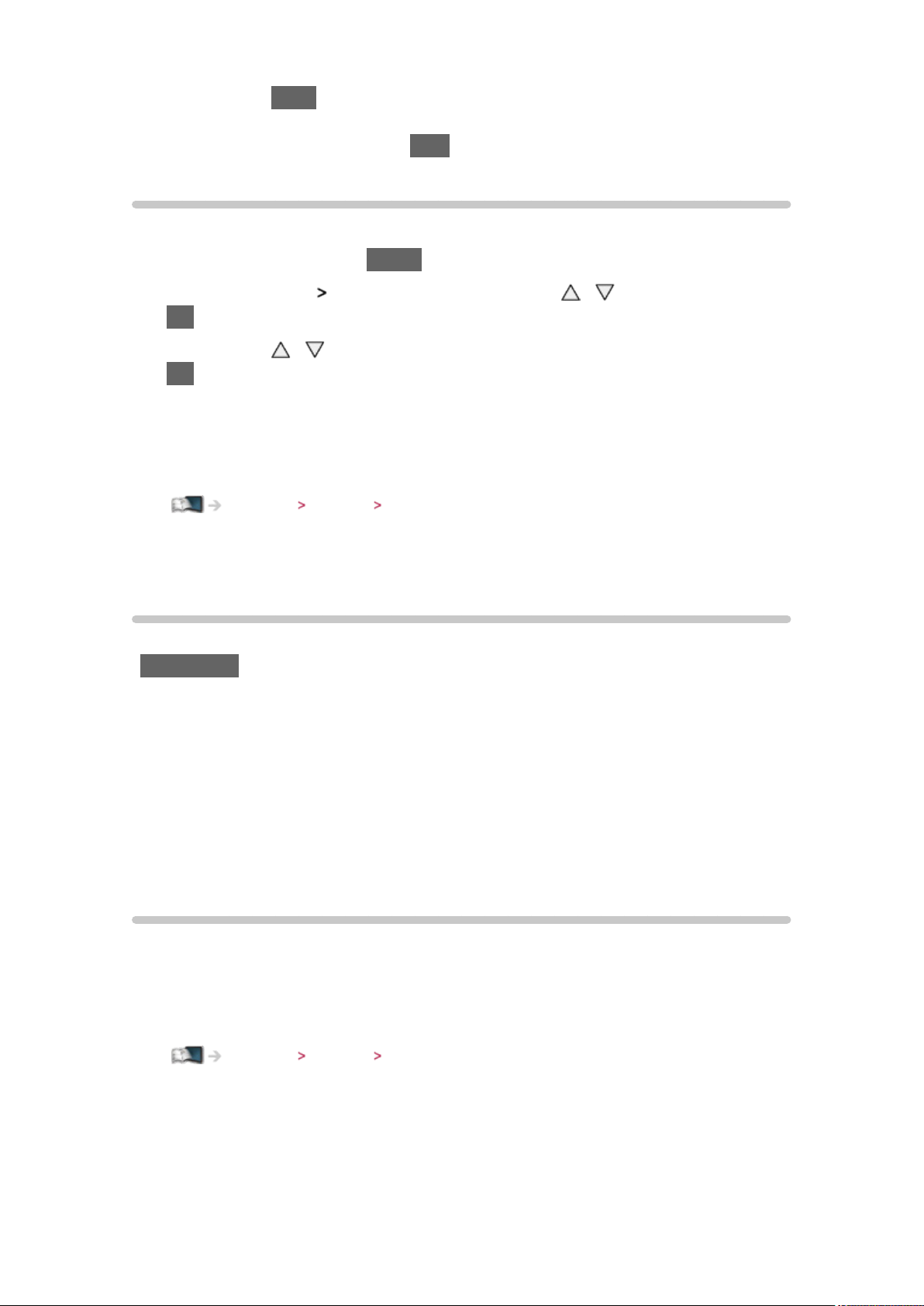
●
Če možnost STTL izberete v analognem načinu, televizor preklopi na
storitev teleteksta in vklopi priljubljeno stran. Če želite znova prikazati
televizijski program, pritisnite EXIT.
Časovni izklop
Samodejni izklop televizorja po določenem času.
1. Meni odprite z gumbom MENU
2. Izberite Časovnik
Časovni izklop z gumboma / , nato pa pritisnite
OK za dostop
3. Z gumboma
/ izberite čas v 15-minutnih korakih, nato pa pritisnite
OK, da ga nastavite
90 / 75 / 60 / 45 / 30 / 15 / Izklop (minut)
●
Če želite preklicati časovnik, izberite Izklop ali izklopite televizor.
●
Preostali čas je prikazan v informacijskem traku.
Gledanje Osnove Informacijski trak
●
Ko je do izklopa manj kot tri minute, začne preostali čas utripati na
zaslonu.
Zadnji gledani kanal
Hiter in enostaven preklop na zadnji gledani kanal oz. vhodni vir z gumbom
LAST VIEW.
●
S ponovnim pritiskom se vrnete nazaj na trenutni kanal.
= Opombe =
●
Če kanal oz. vhodni vir gledate manj kot 10 sekund, ne bo upoštevan kot
zadnji gledani kanal oz. vir.
Zunanje naprave
Zunanja povezava
Ti diagrami prikazujejo naša priporočila za povezavo vašega televizorja z
različnimi kosi opreme. Za druge povezave preberite navodila za vsak kos
opreme.
●
Za osnovno povezavo
Gledanje Osnove Osnovna povezava
●
Pri priključitvi preverite, ali ste pravilno povezali vse priključke.
- 20 -
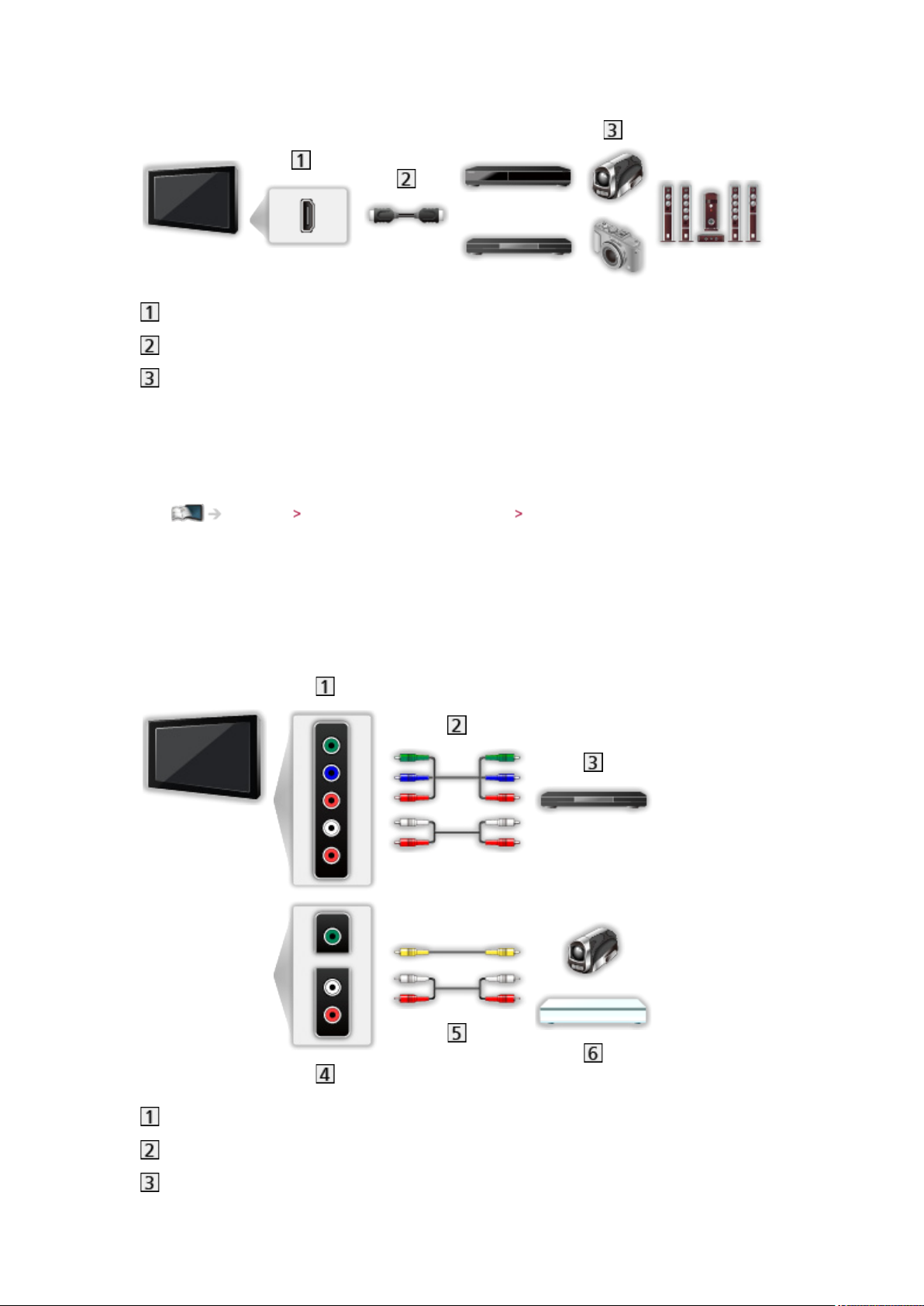
■ Oprema HDMI
Priključek HDMI
Ustrezen popolnoma ožičen kabel HDMI
Snemalnik / predvajalnik / predvajalnik, ki podpira 3D-način / digitalni
sprejemnik / kamkorder / ojačevalnik z zvočniki
= Opombe =
●
Za povezave VIERA Link
Funkcije VIERA Link HDAVI Control™ Kratek opis funkcije VIERA Link
●
Za povezavo ojačevalnika uporabite priključek HDMI2. Ta povezava je
uporabna, če uporabljate ojačevalnik, ki ima funkcijo ARC (povratni zvočni
kanal).
■ AV-naprave
Priključki AV2 (KOMPONENTNI)
Komponentni kabli
DVD-predvajalnik
- 21 -
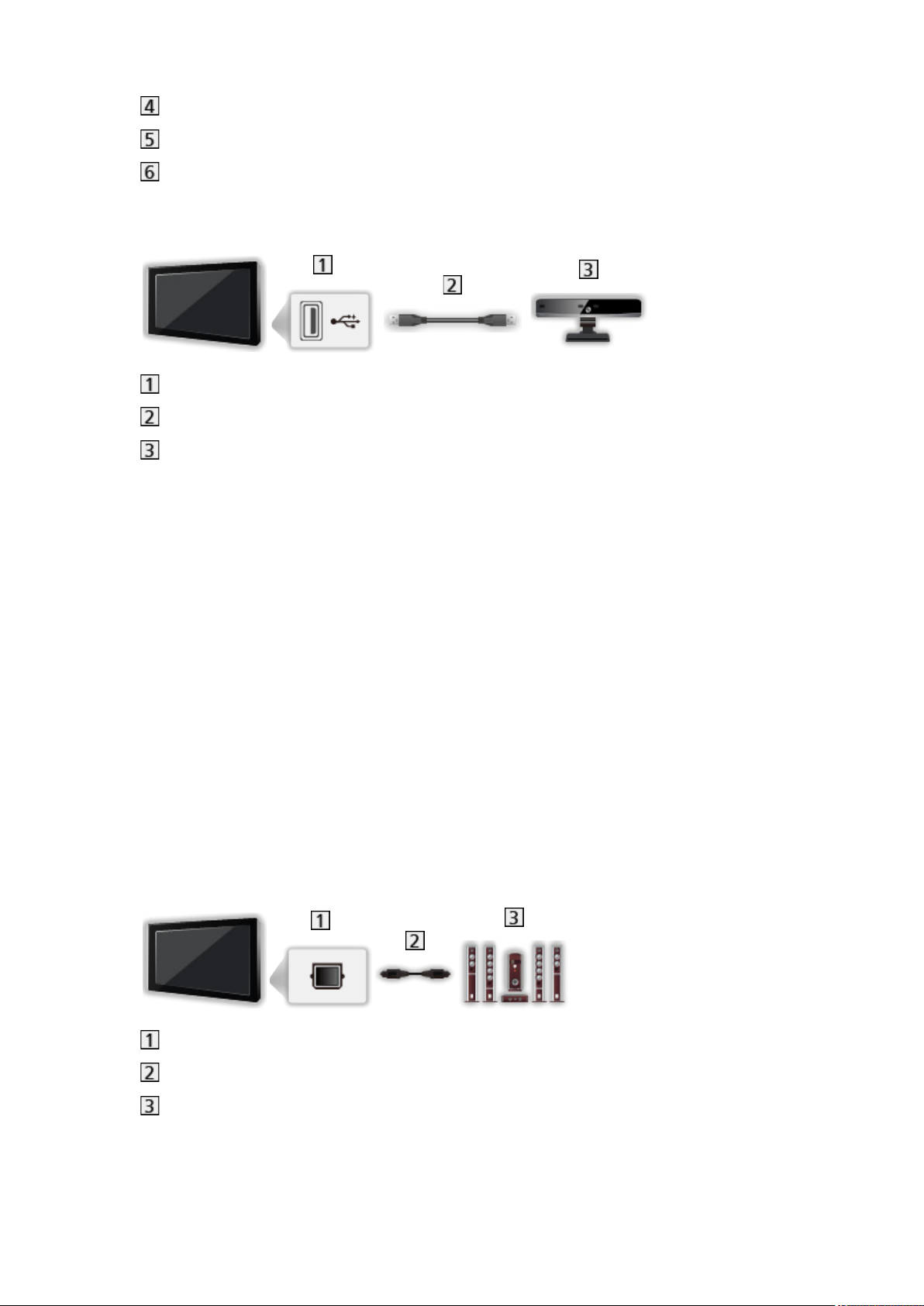
Priključki AV2 (VIDEO)
Kompozitni kabli
Kamkorder / igralna oprema
■ USB-naprave
USB-vrata
USB-kabel
Komunikacijska kamera
= Opombe =
●
Priporočljivo je, da naprave priključite neposredno na USB-vrata
televizorja.
●
Hkrati ne morete uporabljati dveh USB-naprav, lahko pa hkrati priklopite
USB-pomnilnik.
●
Za povezavo komunikacijske kamere uporabite vrata USB 1.
●
Nekaterih USB-naprav USB-zvezdišč morda ne bo mogoče upravljati s
tem televizorjem.
●
Naprav, priklopljenih prek čitalnika kartic USB, ni mogoče uporabljati.
●
Podrobnejše informacije o napravah so lahko na spodnji spletni strani.
(Samo v angleščini)
http://panasonic.net/viera/support
■ Poslušanje prek zvočnikov
DIGITAL AUDIO
Optični kabel za digitalni zvočni izhod
Ojačevalnik s sistemom zvočnikov
●
Če želite uživati v zvoku iz zunanje opreme v večkanalnem zvoku
(npr. 5,1-kanalni Dolby Digital), povežite opremo z ojačevalnikom. Za
vzpostavitev povezav preberite priporočnik opreme in ojačevalnika.
- 22 -
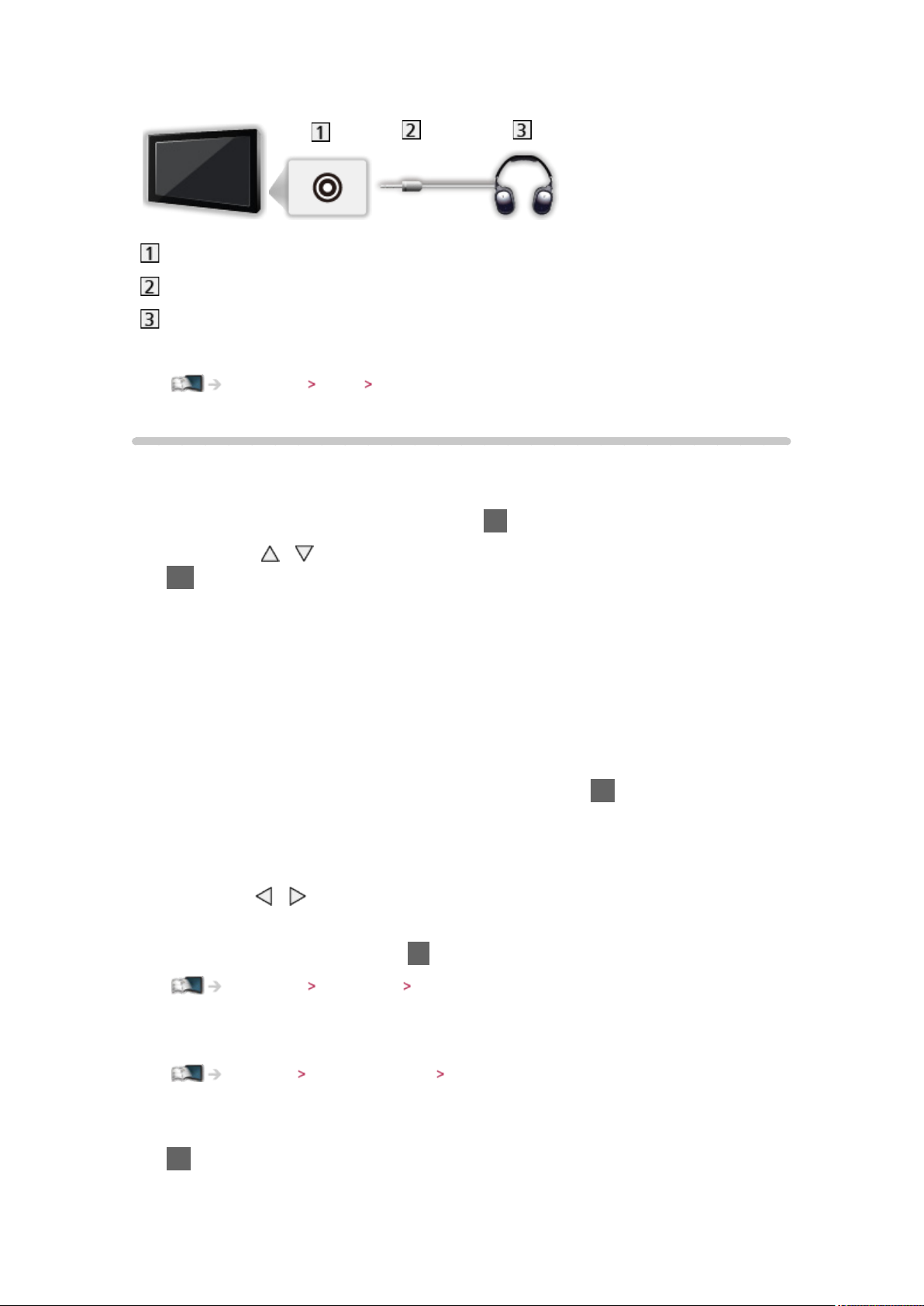
■ Slušalke
Priključek za slušalke
Mini vtič za M3 stereo
Slušalke
●
Za prilagoditev glasnosti nastavite Slušalke.
Nastavitve Zvok Nastavitve glasnosti
Gledanje zunanjega vira
Zunanje naprave (videosnemalnik, DVD-predvajalnik ipd.) priklopite v
ustrezne priključke in z njih predvajate vsebine.
1. Meni za izbor vira prikažite z gumbom AV
2. Z gumbom
/ izberite vhodni vir, povezan z opremo, nato pa pritisnite
OK za gledanje (izbrani vir je prikazan v zgornjem levem kotu zaslona)
●
Če je zunanja naprava priklopljena s kablom SCART, televizor samodejno
zazna vhodni signal.
– Priključek SCART (8-polni) samodejno prepozna vhodni signal.
– ta funkcija je na voljo tudi za povezavo HDMI.
– Če se vhodni vir ne preklopi samodejno, opravite zgornji postopek ali
preverite nastavitev opreme.
●
Vhodni vir lahko izberete tudi s pritiskanjem gumba AV na daljinskem
upravljalniku ali gumba INPUT/OK/HOLD for MENU na nadzorni plošči
televizorja. Gumb pritiskajte, dokler ni prikazan ustrezen vir.
●
Med viroma COMPONENT in VIDEO vhoda AV2 lahko preklapljate z
gumboma
●
Vsak vhodni vir lahko označite ali izpustite. Izpuščeni viri ne bodo
/ .
prikazani, ko pritisnete gumb AV. (Oznake za vhod)
Nastavitve Nastavitev Nastavitve zaslona
●
Zunanje naprave in njihove vsebine lahko upravljate z daljinskim
upravljalnikom televizorja.
Gledanje Zunanje naprave Upravljanje z daljinskim upravljalnikom
televizorja
●
Ponovni prikaz televizijskega programa
TV
- 23 -
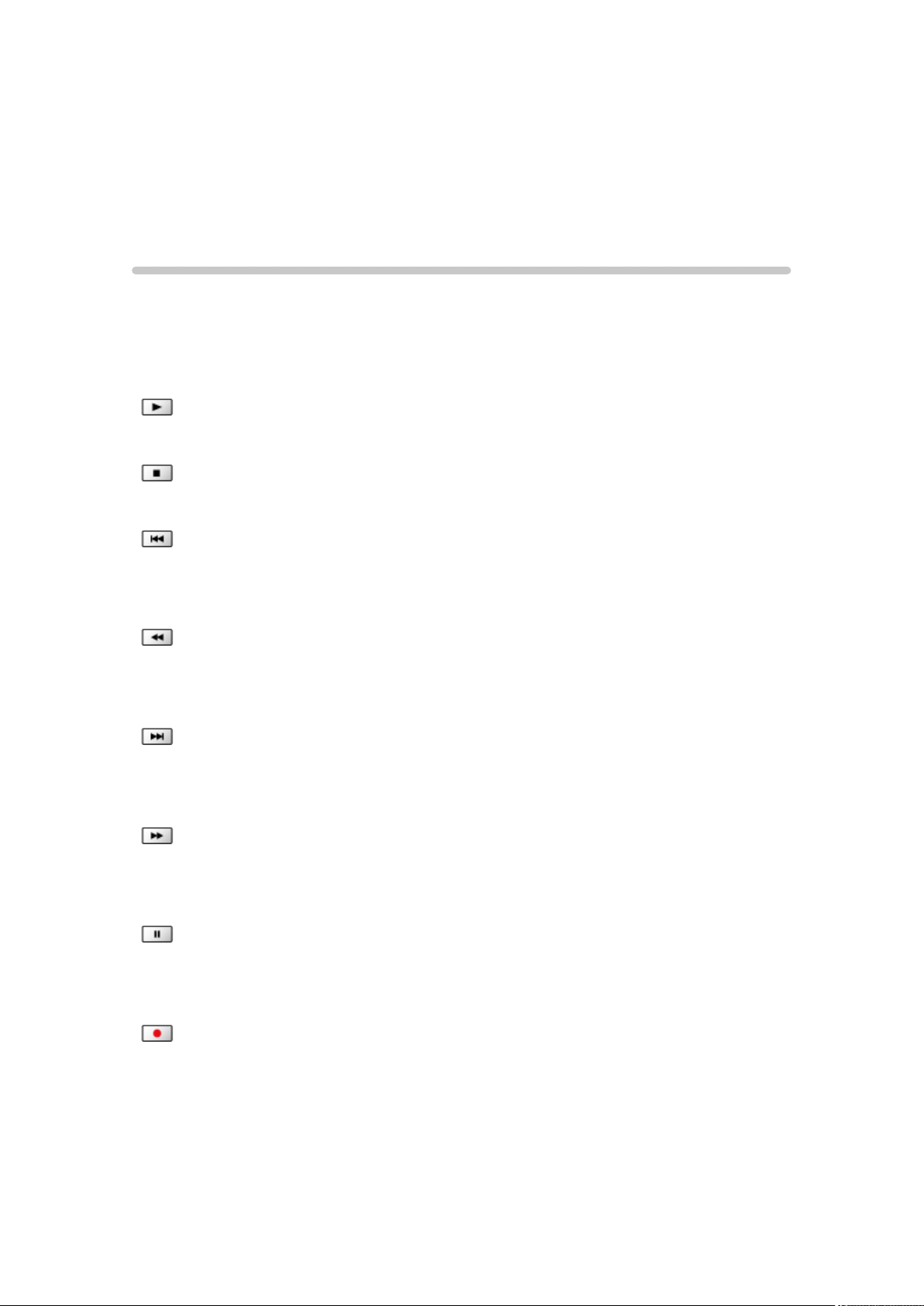
= Opombe =
●
Če je v zunanji napravi mogoče nastaviti razmerje širina/višina, ga
nastavite na 16:9.
●
Podrobnosti poiščite v uporabniškem priročniku naprave ali pa se obrnite
na prodajalca.
Upravljanje z daljinskim upravljalnikom televizorja
S spodaj navedenimi gumbi daljinskega upravljalnika televizorja lahko
upravljate vsebine v večpredstavnostnem predvajalniku ali strežniku, funkcijo
snemanja ter priklopljeno zunanjo opremo.
:
Predvajanje videokaset, DVD-plošč in videovsebin
:
Zaustavitev
:
Hitro previjanje posnetka nazaj (videosnemalnik)
Premik na prejšnji posnetek, naslov ali poglavje (DVD/videovsebine)
:
Hitro previjanje posnetka nazaj (videosnemalnik)
Iskanje po posnetku nazaj (DVD/videovsebine)
:
Hitro previjanje in predvajanje posnetka naprej (videosnemalnik)
Premik na naslednji posnetek, naslov ali poglavje (DVD/videovsebine)
:
Hitro previjanje in predvajanje posnetka naprej (videosnemalnik)
Iskanje po posnetku naprej (DVD/videovsebine)
:
Premor/nadaljevanje predvajanja
Za počasno predvajanje (DVD) pridržite gumb
:
Začni snemanje (DVD-snemalnik / videosnemalnik)
■ Sprememba kode
Vsak izdelek Panasonic ima svojo kodo za upravljanje. Kodo je treba nastaviti
skladno z izdelkom, ki ga želite upravljati.
- 24 -
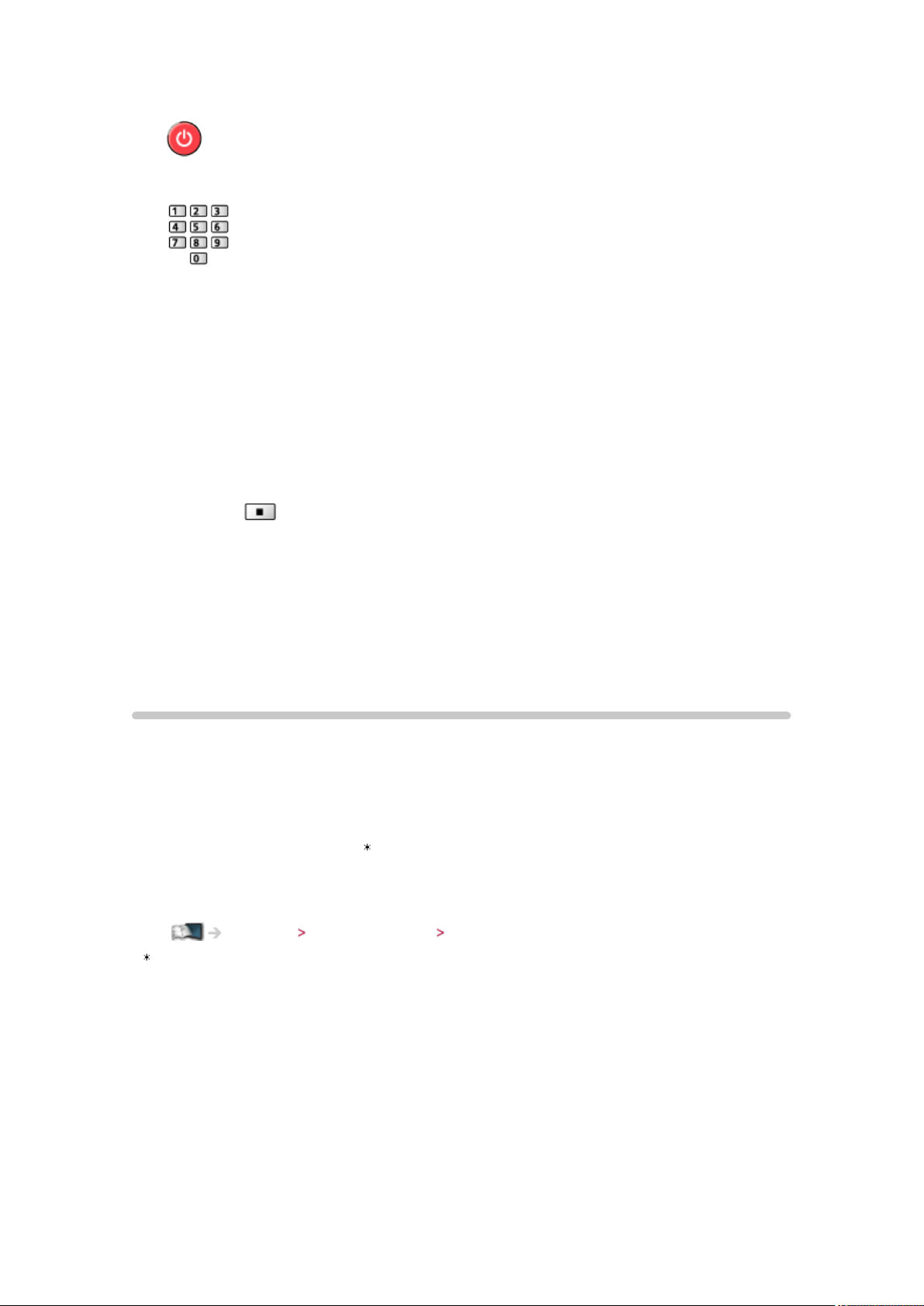
1. Pritisnite gumb za vklop/izklop in ga med naslednjimi postopki držite
2. S številskimi gumbi vnesite eno od spodnjih kod
●
Kode za posamezne izdelke in funkcije
70: DVD-snemalnik, DVD-predvajalnik, predvajalnik plošč Blu-ray
71: Hišni kino, hišni kino s predvajalnikom plošč Blu-ray
72: videosnemalnik
73 (privzeto):
Uporaba pri upravljanju večpredstavnostnega predvajalnika, funkcij
DLNA in funkcije VIERA Link izdelka
3. Pritisnite
, da opravite spremembo
= Opombe =
●
Po spremembi kode preverite, ali daljinski upravljalnik pravilno deluje.
●
Pri zamenjavi baterij se bodo morda kode ponastavile.
●
Pri nekaterih napravah nekateri ukazi ne bodo na voljo.
Funkcije HDMI
HDMI (večpredstavnostni vmesnik z visoko ločljivostjo) je prvi popolnoma
digitalni AV-vmesnik za množično uporabo, ki ne uporablja stiskanja.
Povezava HDMI omogoča predvajanje digitalnih slik z visoko ločljivostjo in
zvoka visoke kakovosti iz zunanje naprave na televizorju.
S HDMI združljivo napravo
predvajalnik, digitalni sprejemnik ali igralne konzole, lahko v priključek HDMI
priklopite s kablom HDMI.
Gledanje Zunanje naprave Zunanja povezava
: Vse s standardom HDMI skladne naprave imajo logotip HDMI.
z izhodnim priključkom HDMI ali DVI, npr. DVD-
■ Podprte funkcije HDMI
●
Vhodni zvočni signal:
2-kanalni linearni PCM (frekvence vzorčenja – 48 kHz, 44,1 kHz, 32
kHz)
●
Vhodni video signal:
Ustreza izhodni kakovosti digitalne opreme.
- 25 -
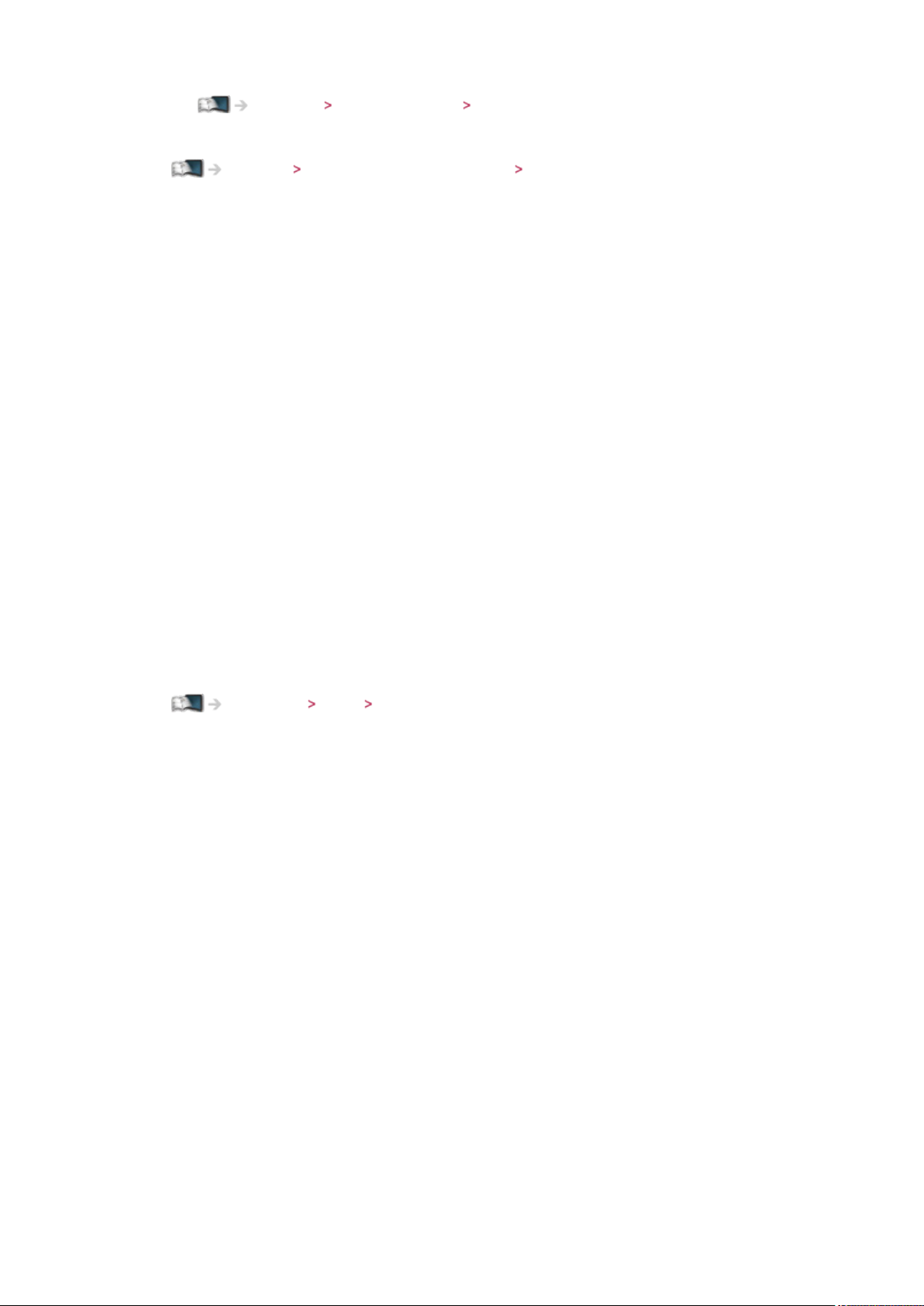
Gledanje Zunanje naprave Veljavni vhodni signali
●
VIERA Link (HDAVI Control 5)
Funkcije VIERA Link HDAVI Control™ Kratek opis funkcije VIERA Link
●
Vrsta vsebine
●
Barvna globina
●
Povratni zvočni kanal
– Povratni zvočni kanal (ARC) je funkcija pošiljanja zvočnega signala
prek kabla HDMI.
– Za priključek HDMI2
●
3D
■ Povezava prek izhoda DVI
Če ima zunanja naprava samo izhod DVI, priključek HDMI povežite z
adapterskim kablom DVI/HDMI. Če uporabljate adapterski kabel DVI/HDMI,
avdio kabel priključite v vhodni priključek za zvok (uporabite priključek za
zvok AV2).
●
Adapterski kabel za HDMI dobite pri prodajalcu digitalnih naprav.
= Opombe =
●
Zvok lahko prilagajate z možnostjo HDMI1 / 2 / 3 vhod v meniju Zvok.
Nastavitve Zvok Napredne nastavitve
●
Če je v zunanji napravi mogoče nastaviti razmerje širina/višina, ga
nastavite na na “16:9”.
●
Priključki HDMI na napravi so “tipa A”.
●
Ti priključki HDMI podpirajo funkcijo zaščite avtorskih pravic HDCP
(zaščita digitalne vsebine z veliko pasovno širino).
●
Naprave, ki nimajo digitalnega izhoda, lahko povežete prek
komponentnega/video priključka za analogni signal.
●
Ta televizor ima vgrajeno tehnologijo HDMI™.
- 26 -
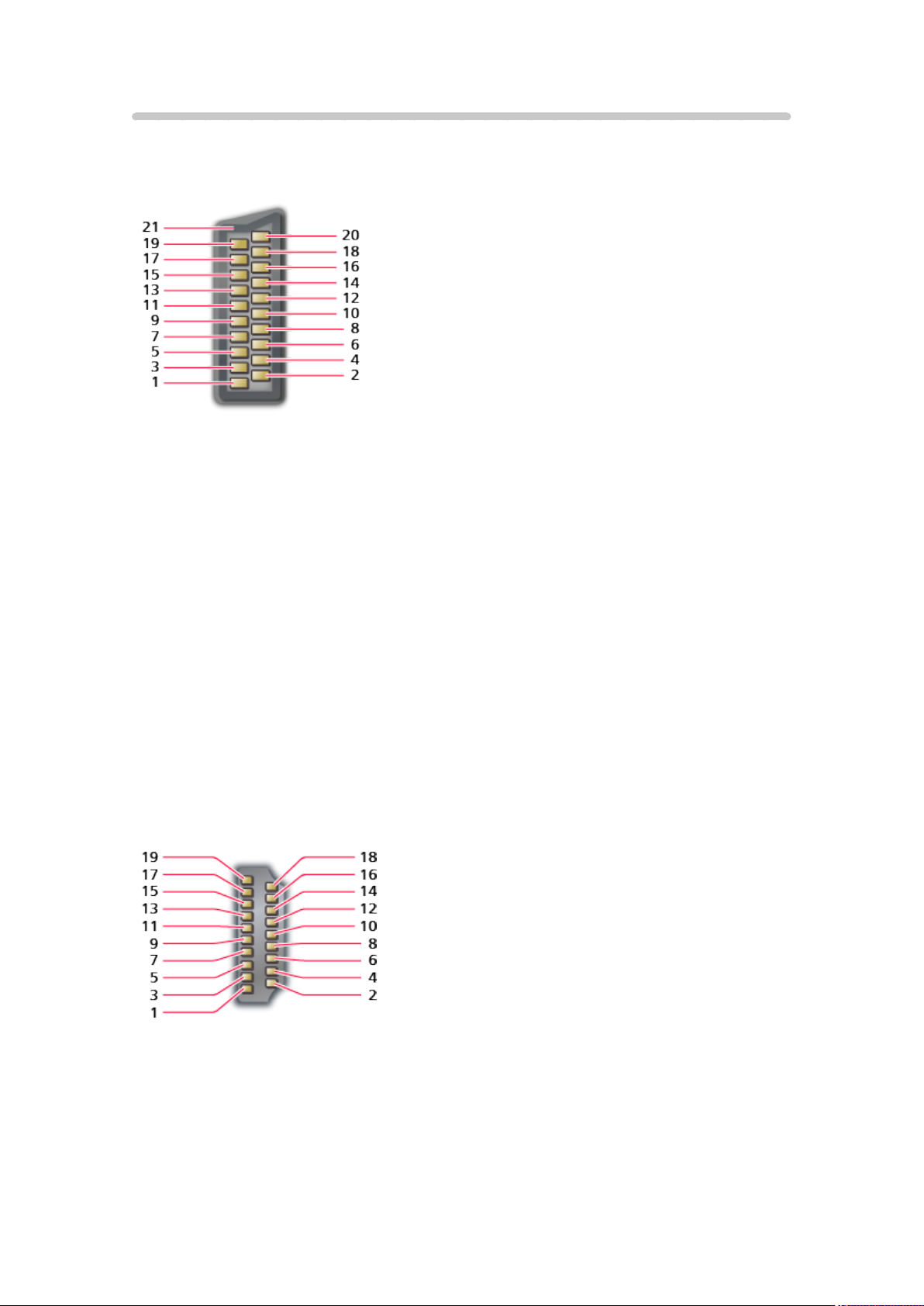
Informacije o priključkih
■ Priključek AV1 SCART (RGB, VIDEO)
1 : Zvočni izhod (D)
2 : Zvočni vhod (D)
3 : Zvočni izhod (L)
4 : Ozemljitev zvoka
5 : Ozemljitveni pol modre
6 : Zvočni vhod (L)
7 : Vhod modre
8 : Stanje kompozitnega vhoda
(CVBS)
9 : Ozemljitveni pol zelene
10: -11 : Vhod zelene
■ Priključek HDMI
12: -13: Ozemljitev rdeče
14: Ozemljitev
15: Vhod rdeče
16: Stanje komponentnega signala
(RGB)
17: Ozemljitev CVBS
18: Ozemljitev stanja RGB
19: Izhod CVBS (video)
20: Vhod CVBS (video)
21: Ozemljitev vtičnice
- 27 -
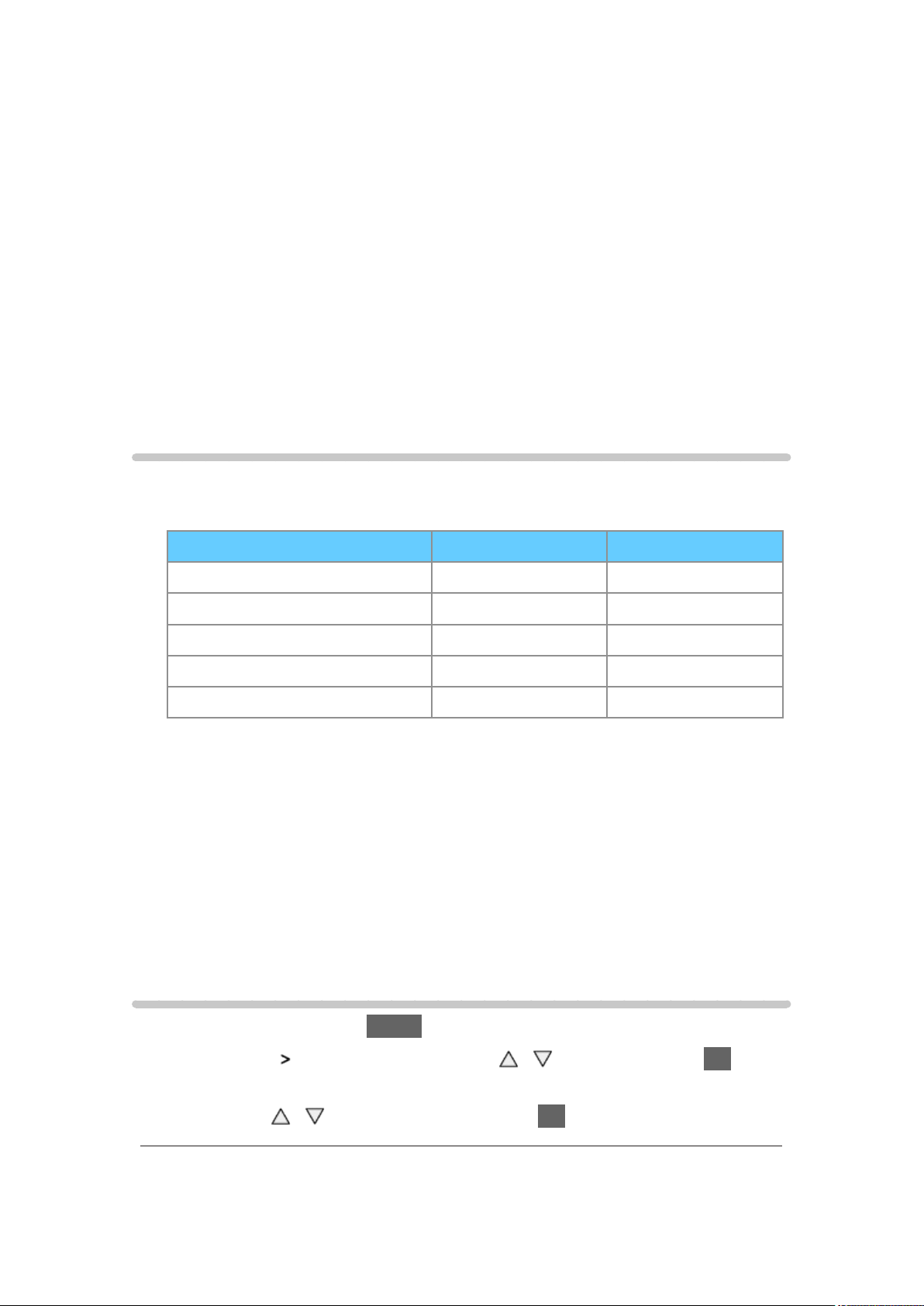
1 : TMDS-podatki 2+
11 : TMDS-ura, oklep
2 : TMDS-podatki 2, oklep
3 : TMDS-podatki 2–
4 : TMDS-podatki 1+
5 : TMDS-podatki 1, oklep
6 : TMDS-podatki 1–
7 : TMDS-podatki 0+
8 : TMDS-podatki 0, oklep
9 : TMDS-podatki 0–
10: TMDS-ura +
12: TMDS-ura –
13: CEC
14: Podporni pol
15: SCL
16: SDA
17: Ozemljitev DDC/CEC
18: Napajanje +5 V
19: Hitro zaznavanje priklopa
Veljavni vhodni signali
■ KOMPONENTA (Y, Pb, Pr), HDMI
Ime signala KOMPONENTNI HDMI
525 (480) / 60i, 60p ○ ○
625 (576) / 50i, 50p ○ ○
750 (720) / 60p, 50p ○ ○
1.125 (1.080) / 60i, 50i ○ ○
1.125 (1.080) / 60p, 50p, 24p ○
○: veljaven vhodni signal
= Opombe =
●
Signali, ki niso navedeni zgoraj, morda ne bodo pravilno prikazani.
●
Sistem zgornje signale preoblikuje, da zagotovi optimalno sliko na
zaslonu.
Najboljša kakovost slike
Prikaz slike
1. Meni odprite z gumbom MENU
2. Izberite Slika
dostop
3. Z gumboma
Prikaz slike
(Dinamičen / Normalno / Filmski / Kino doživetje / Po meri)
Prikaz slike z gumboma / , nato pa pritisnite OK za
/ izberite način in pritisnite OK, da ga nastavite
- 28 -
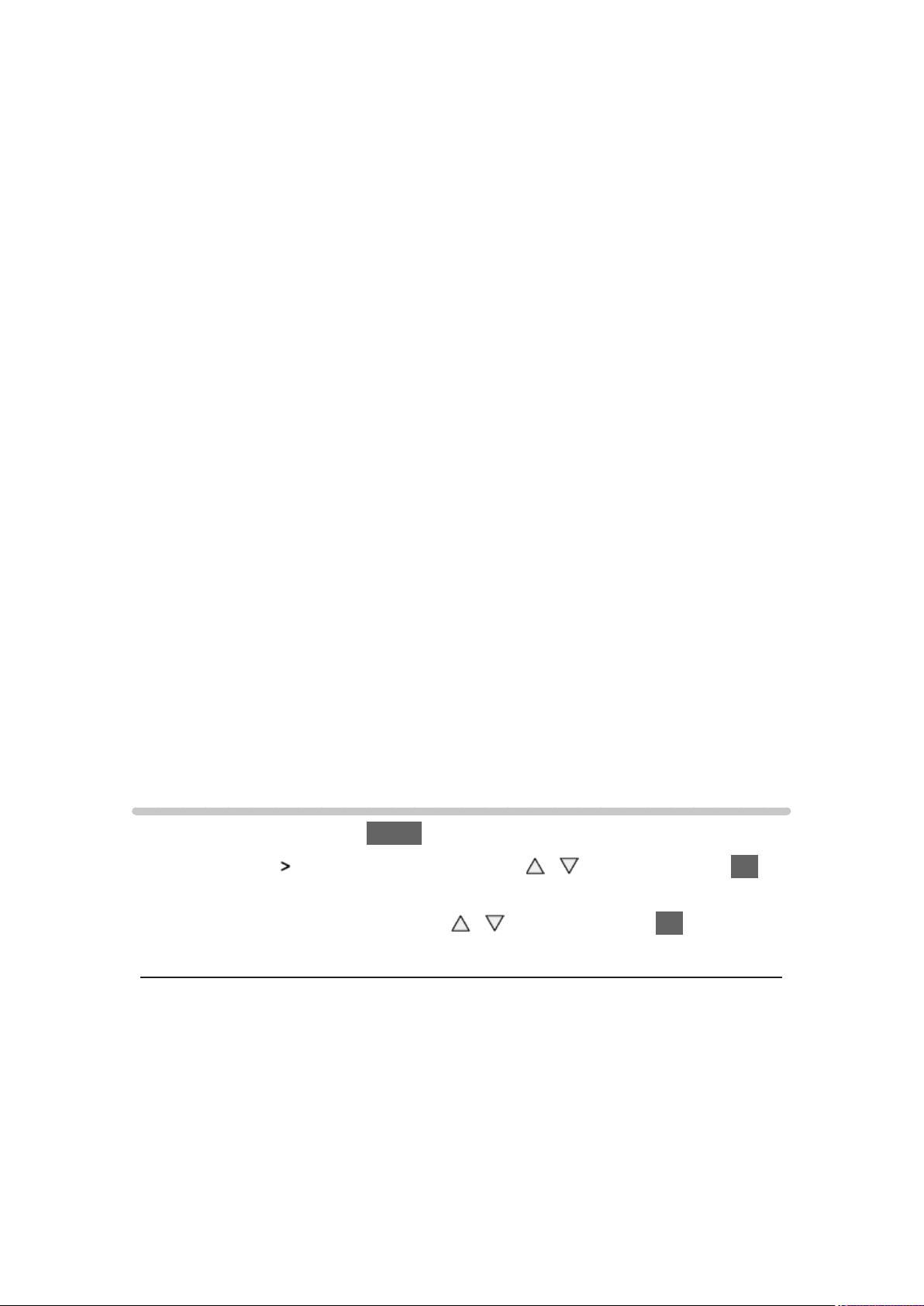
Izbiranje želenega načina slike za posamezni vhodni vir.
Dinamičen:
Prilagoditev kontrasta in ostrine za gledanje v zelo svetlem prostoru.
Normalno:
Običajni način za gledanje pri običajni osvetlitvi prostora.
Filmski:
Prilagoditev nastavitev kontrasta ter predvajanja črne in drugih barv za
gledanje filmov v temnem prostoru.
Kino doživetje:
Natančno predvajanje izvirne kakovosti slike brez kakršnega koli
pregleda.
Po meri:
Ročno prilagajanje vsakega menijskega elementa, da bo ustrezal vaši
priljubljeni kakovosti slike.
V vsakem načinu prikaza slike lahko funkcije Osvetlitev ozadja, Kontrast,
Svetlost, Barva, Odtenek, Ostrina, Temperatura barve, Žive barve, Pril.
nadzor osv. ozadja, Okoljsko tipalo, Zmanjšanje šumov, Zmanjšanje šumov
MPEG, Intelligent Frame Creation in 24p Smooth Film nastavite in shranite.
Ko ste v načinu Kino doživetje ali Po meri, lahko nastavite tudi Napredne
nastavitve. Nastavitve v načinu Kino doživetje ali Po meri lahko shranite za
vsak vhod.
●
Za vse načine lahko možnost Prikaz slike nastavite na 2D ali 3D.
Okoljsko tipalo
1. Meni odprite z gumbom MENU
2. Izberite Slika
za dostop
3. Izberite Vklop / Izklop z gumboma
nastavitev
Okoljsko tipalo
Okoljsko tipalo z gumboma / , nato pa pritisnite OK
/ , nato pa pritisnite OK za
(Vklop / Izklop)
●
Funkcija samodejnega upravljanja svetlosti
Samodejno prilagodi nastavitve slike glede na osvetlitev prostora.
- 29 -
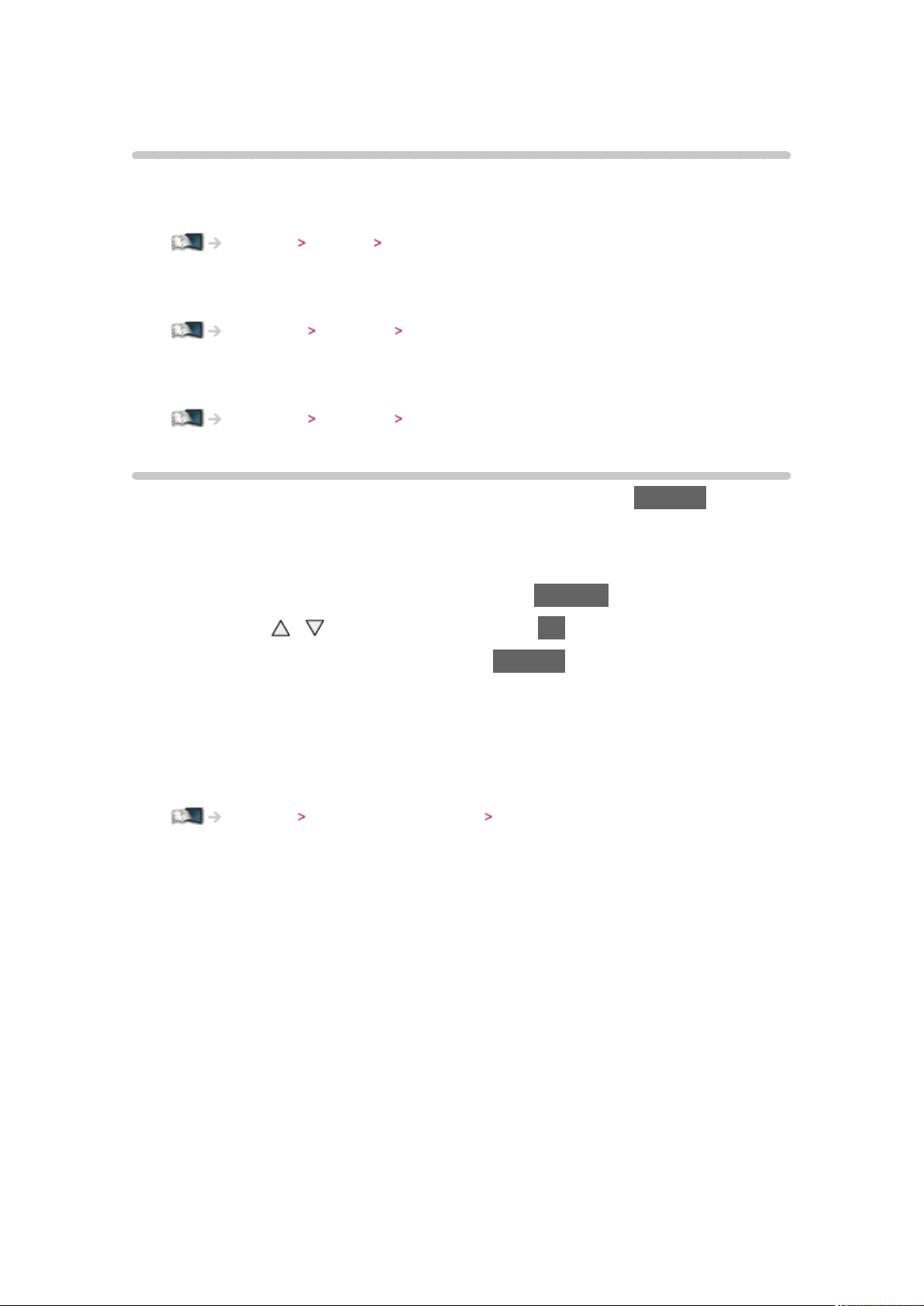
Funkcija samodejnega preklopa v stanje pripravljenosti
Televizor se samodejno preklopi v stanje pripravljenosti v naslednjih primerih:
●
Časovni izklop je aktiven.
Gledanje Osnove Časovni izklop
●
Ko je možnost Stanje mirovanja nastavljena na Vklop se 4 ure ne izvede
noben postopek.
Nastavitve Časovnik Stanje mirovanja
●
Ko je možnost Izklop, ko ni signala nastavljena na Vklop, se ne prejema
noben signal in 10 minut se ne izvede noben postopek.
Nastavitve Časovnik Izklop, ko ni signala
Razmerje stranic slike
Spremenite razmerje širina/višina (velikost slike) z gumbom ASPECT.
■ Ročno spreminjanje razmerja širina/višina
1. Seznam Izbira pogleda prikažete z gumbom ASPECT
2. Z gumboma
●
Način lahko spremenite tudi z gumbom ASPECT.
(Pritiskajte ga, dokler se ne prikaže želeni način.)
Samodejno:
Najboljše razmerje se izbere samodejno glede na “Signal za nadzor
velikosti slike”.
Gledanje Najboljša kakovost slike Signal za nadzor velikosti slike
16:9:
Neposredni prikaz slike v razmerju 16:9 brez motenj (anamorfično).
14:9:
Standardni prikaz slike v razmerju 14:9 brez motenj.
Po meri:
/ izberite način in pritisnite OK, da ga nastavite
Celozaslonski prikaz slike v razmerju 4:3. Raztezanje slike je opazno
samo na levem in desnem robu.
4:3:
Standardni prikaz slike v razmerju 4:3 brez motenj.
Zoom:
Prikaz slike 16:9 ali 4:3 s črno obrobo in brez motenj.
Poln zaslon 4:3:
- 30 -
